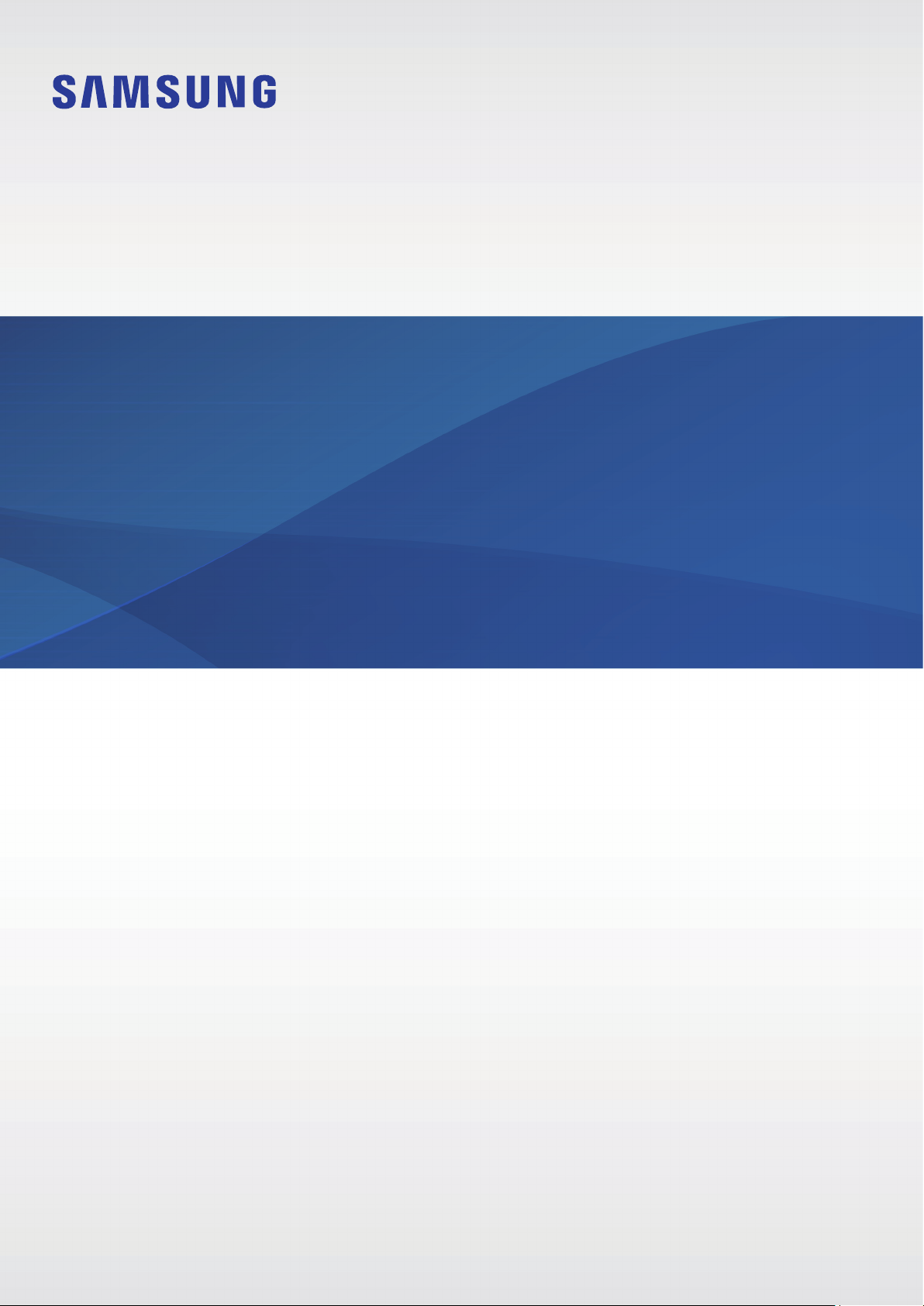
MANUALE DELL'UTENTE
SM-A307FN/DS
Italian. 09/2019. Rev.1.0
www.samsung.com
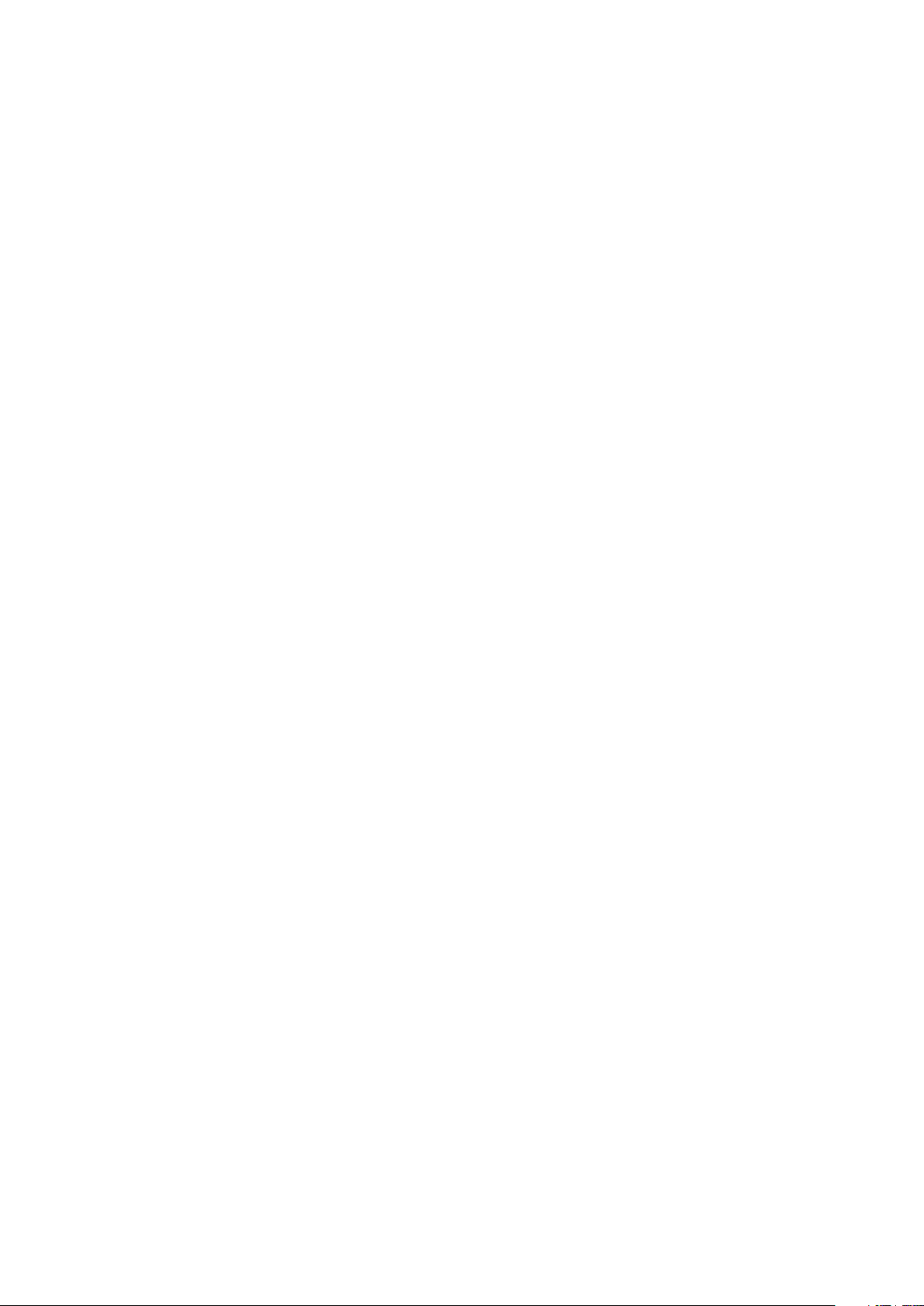
Sommario
Operazioni di base
4 Leggere prima dell'utilizzo
6 Casi di surriscaldamento del dispositivo e
soluzioni
10 Componenti e funzioni del dispositivo
13 Batteria
16 Scheda SIM o USIM (scheda nanoSIM)
18 Scheda di memoria (scheda microSD)
21 Accensione o spegnimento del
dispositivo
22 Configurazione iniziale
23 Samsung account
25 Trasferimento dei dati dal dispositivo
precedente (Smart Switch)
27 Guida allo schermo
38 Pannello di notifica
40 Inserimento di testo
57 Internet
59 Camera
72 Galleria
77 Emoji AR
82 Multischermo
85 Samsung Pay
88 Samsung Health
91 Galaxy Wearable
91 Samsung Members
91 Samsung Notes
92 Calendario
94 Radio
95 Registratore vocale
96 Archivio
96 Orologio
98 Calcolatrice
98 Game Launcher
Applicazioni e funzionalità
43 Installazione o disinstallazione delle
applicazioni
45 Ricerca
46 Telefono
51 Rubrica
55 Messaggi
100 Game Booster
102 Bixby Home
105 Promemoria
109 Modalità Bambino
111 SmartThings
115 Condivisione di contenuti
116 Samsung Global Goals
116 Applicazioni Google
2
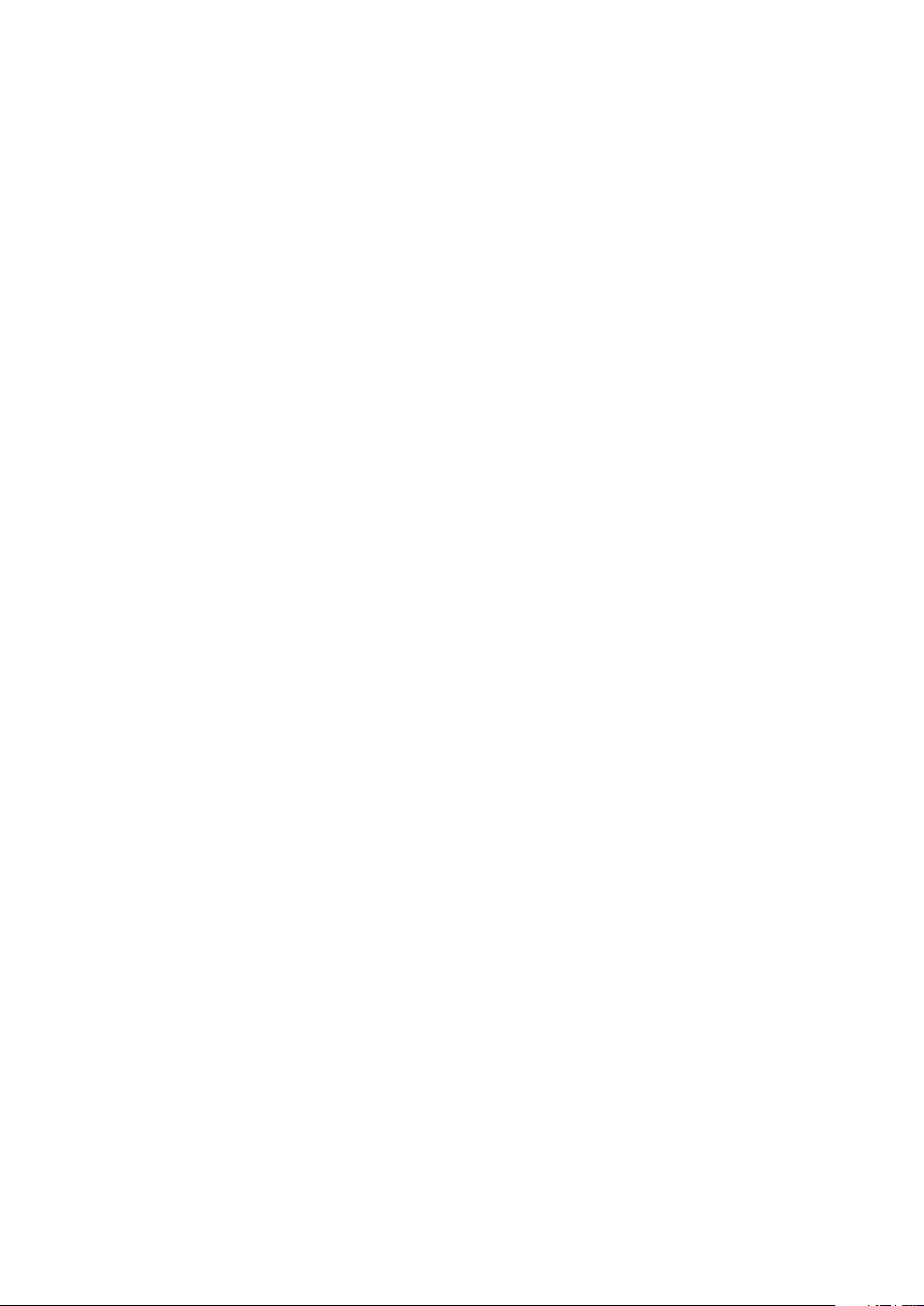
Sommario
Impostazioni
118 Introduzione
118 Connessioni
120 Wi-Fi
122 Bluetooth
124 NFC e pagamento
126 Risparmio dati
126 App che usano solo conness. dati
127 Gestione schede SIM
127 Router Wi-Fi e tethering
128 Altre impostazioni di rete
131 Suoni e vibrazione
131 Dolby Atmos (suono surround)
132 Separa audio applicazione
132 Notifiche
133 Schermo
134 Filtro Luce blu
134 Modalità notte
156 Google
156 Funzioni avanzate
157 Collegamento a Windows
158 Movimenti e gesti
159 Doppio Account
160 Benessere digitale
162 Assistenza dispositivo
162 Ottimizzazione del dispositivo
163 Batteria
164 Memoria archiviazione
164 Memoria
164 Sicurezza
165 Applicazioni
165 Gestione generale
166 Accessibilità
167 Aggiornamenti software
167 Manuale utente
168 Informazioni sul telefono
135 Cambio della Modalità schermo o
regolazione del colore
136 Screensaver
136 Sfondi e temi
137 Schermata di blocco
138 Smart Lock
138 Dati biometrici e sicurezza
140 Riconoscimento del viso
143 Riconoscimento delle impronte
digitali
146 Samsung Pass
149 Area Personale
154 Account e backup
155 Samsung Cloud
Appendice
169 Risoluzione dei problemi
174 Rimozione della batteria
3
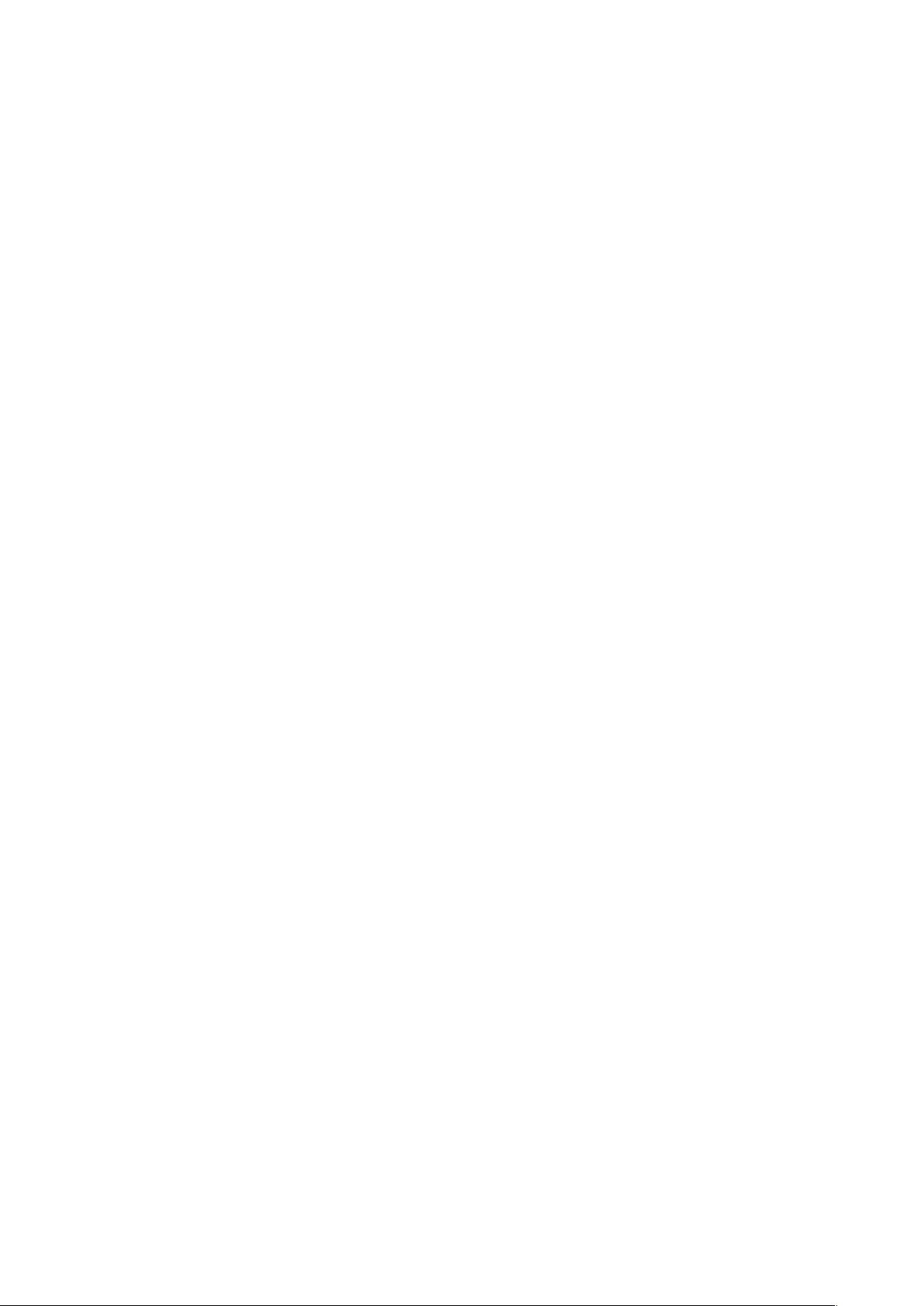
Operazioni di base
Leggere prima dell'utilizzo
Leggete il presente manuale prima di utilizzare il dispositivo per garantirne un uso sicuro e corretto.
•
Le descrizioni si basano sulle impostazioni predefinite del dispositivo.
•
Alcuni contenuti potrebbero variare da quelli del dispositivo in base al paese alle specifiche del
modello o al software del dispositivo.
•
L'utilizzo di contenuti (di alta qualità) ad alto assorbimento di CPU e RAM incide sulle prestazioni
generali del dispositivo. Le applicazioni collegate al contenuto potrebbero non funzionare
correttamente in base alle specifiche del dispositivo e all'ambiente in cui viene utilizzato.
•
Samsung non è responsabile per i problemi di prestazione causati dalle applicazioni di fornitori
diversi da Samsung.
•
Samsung non è responsabile per i problemi di prestazione o incompatibilità causati dalla
modifica delle impostazioni di registro o del software del sistema operativo. Il tentativo di
personalizzare il sistema operativo potrebbe causare il malfunzionamento del dispositivo o delle
applicazioni.
•
Il software, i suoni, gli sfondi, le immagini e gli altri contenuti multimediali forniti con il
dispositivo sono concessi in licenza per uso limitato. L'estrazione e l'utilizzo di questi materiali
per scopi commerciali o altri scopi costituisce una violazione delle leggi sul copyright. La piena
responsabilità per l'utilizzo illegale dei contenuti multimediali spetta agli utenti.
•
I servizi relativi ai dati come messaggistica, upload e download, sincronizzazione automatica o
l'utilizzo dei servizi di posizionamento, potrebbero determinare costi aggiuntivi in base al vostro
piano tariffario. Per il trasferimento di grandi volumi di dati, si consiglia di utilizzare il Wi-Fi.
•
Le applicazioni predefinite fornite con il dispositivo sono soggette ad aggiornamenti
e potrebbero non essere più supportate senza preavviso. Per informazioni relative alle
applicazioni preinstallate sul dispositivo, contattate un centro di assistenza Samsung.
4

Operazioni di base
•
La modifica del sistema operativo del dispositivo o l'installazione di un software da fonti non
ufficiali potrebbe causare il malfunzionamento del dispositivo e il danneggiamento o la perdita
dei dati. Tali azioni costituiscono una violazione dell'accordo di licenza Samsung e annullano la
garanzia.
•
In base al Paese e al gestore telefonico, durante la produzione e distribuzione viene applicata
una pellicola per lo schermo con fini protettivi. I danni alla pellicola protettiva applicata non
sono coperti da garanzia.
•
Regolando automaticamente il contrasto in base all'ambiente circostante, il touchscreen sarà
chiaramente visibile anche all'aperto in condizioni di luce solare intensa. Data la natura del
prodotto, la visualizzazione prolungata di elementi grafici fissi potrebbe causare la comparsa di
immagini residue (burn-in dello schermo) o mosse.
–
Si consiglia di non utilizzare elementi grafici fissi su tutto o parte dello schermo per periodi
prolungati e di spegnere lo schermo quando non utilizzate il dispositivo.
–
Potete impostare lo spegnimento automatico dello schermo quando non lo utilizzate.
Avviate l'applicazione
selezionate quanto tempo deve trascorrere prima che il dispositivo si blocchi.
Impostaz.
, toccate
Schermo
→
Spegnimento schermo
, quindi
–
Per impostare la regolazione automatica del touchscreen in base all'ambiente circostante,
avviate l'applicazione
adattiva
•
A seconda del Paese o del modello, alcuni dispositivi richiedono l'approvazione da parte della
Federal Communications Commission (FCC).
Se il dispositivo è approvato, è possibile visualizzare l'identificativo FCC del dispositivo. Per
visualizzare l'identificativo FCC, avviate l'applicazione
telefono
autorizzata la vendita negli Stati Uniti o nei suoi territori e che può esservi introdotto solo per
uso personale del proprietario.
•
Questo dispositivo supporta servizi e applicazioni che potrebbero richiedere una connessione
dati attiva per il loro funzionamento ed aggiornamento. Come impostazione predefinita, la
connessione dati è sempre attiva su questo dispositivo. Verificate i costi di connessione con il
vostro gestore telefonico. A seconda del gestore telefonico e del piano tariffario, alcuni servizi
potrebbero non essere disponibili.
•
Per disabilitare la connessione dati, nel menu Applicazioni, selezionate
Connessioni
per attivare questa funzione.
→
Stato
. Se il dispositivo non ha un identificativo FCC, significa che non ne è stata
→
Utilizzo dati
Impostaz.
e deselezionate
, toccate
Schermo
Connessione dati
, quindi toccate il cursore
Impostaz.
e toccate
Impostaz.
.
Luminosità
Informazioni sul
→
5
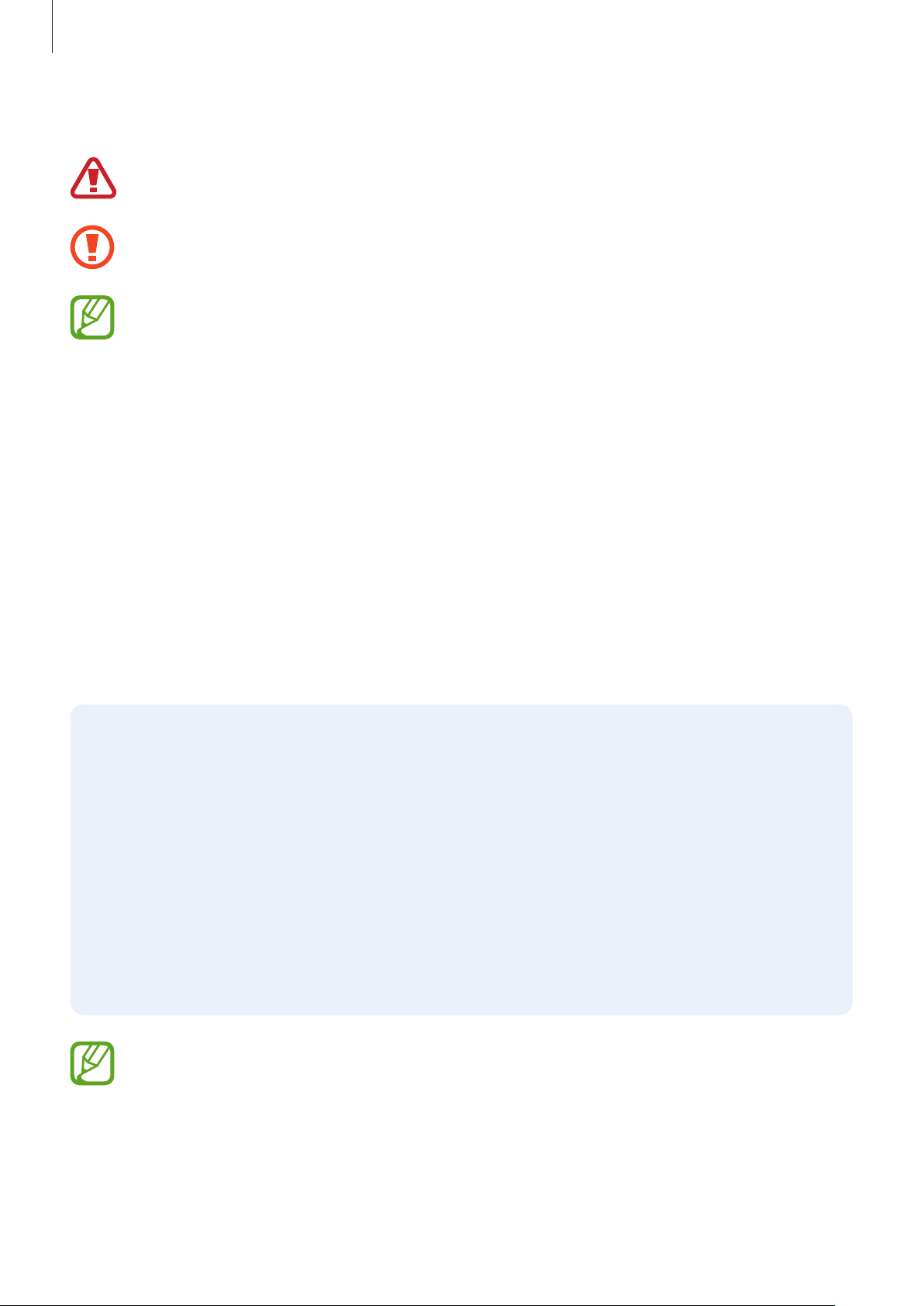
Operazioni di base
Icone informative
Avvertenza: indica situazioni che potrebbero causare lesioni alle persone
Attenzione: indica situazioni che potrebbero causare danni al vostro dispositivo o ad altri
apparecchi
Nota: indica note, suggerimenti per l'uso o informazioni aggiuntive
Casi di surriscaldamento del dispositivo e
soluzioni
Quando il dispositivo si surriscalda mentre ricaricate la batteria
Durante la ricarica, il dispositivo e il caricabatteria potrebbero surriscaldarsi. Durante la ricarica
wireless o la ricarica rapida, il dispositivo potrebbe risultare più caldo al tatto. Questo non incide
sulla vita o sulle prestazioni del dispositivo e rientra nel suo normale funzionamento. Se la batteria si
dovesse riscaldare eccessivamente, il caricabatteria potrebbe interrompere la ricarica.
Se il dispositivo si surriscalda, adottate le seguenti soluzioni:
•
Scollegate il caricabatteria dal dispositivo e chiudete eventuali applicazioni in esecuzione.
Attendete che il dispositivo si raffreddi, quindi riprendete la sua ricarica.
•
Se a surriscaldarsi fosse la parte inferiore del dispositivo, la causa potrebbe essere il
danneggiamento del cavo USB collegato. Sostituite il cavo con uno nuovo approvato da
Samsung.
•
Quando utilizzate il caricabatteria wireless, non posizionate materiali estranei, come
oggetti di metallo, magneti e carte con banda magnetica tra il dispositivo e il caricabatteria
wireless.
La funzionalità di ricarica wireless o di ricarica rapida è disponibile solo sui modelli
supportati.
6
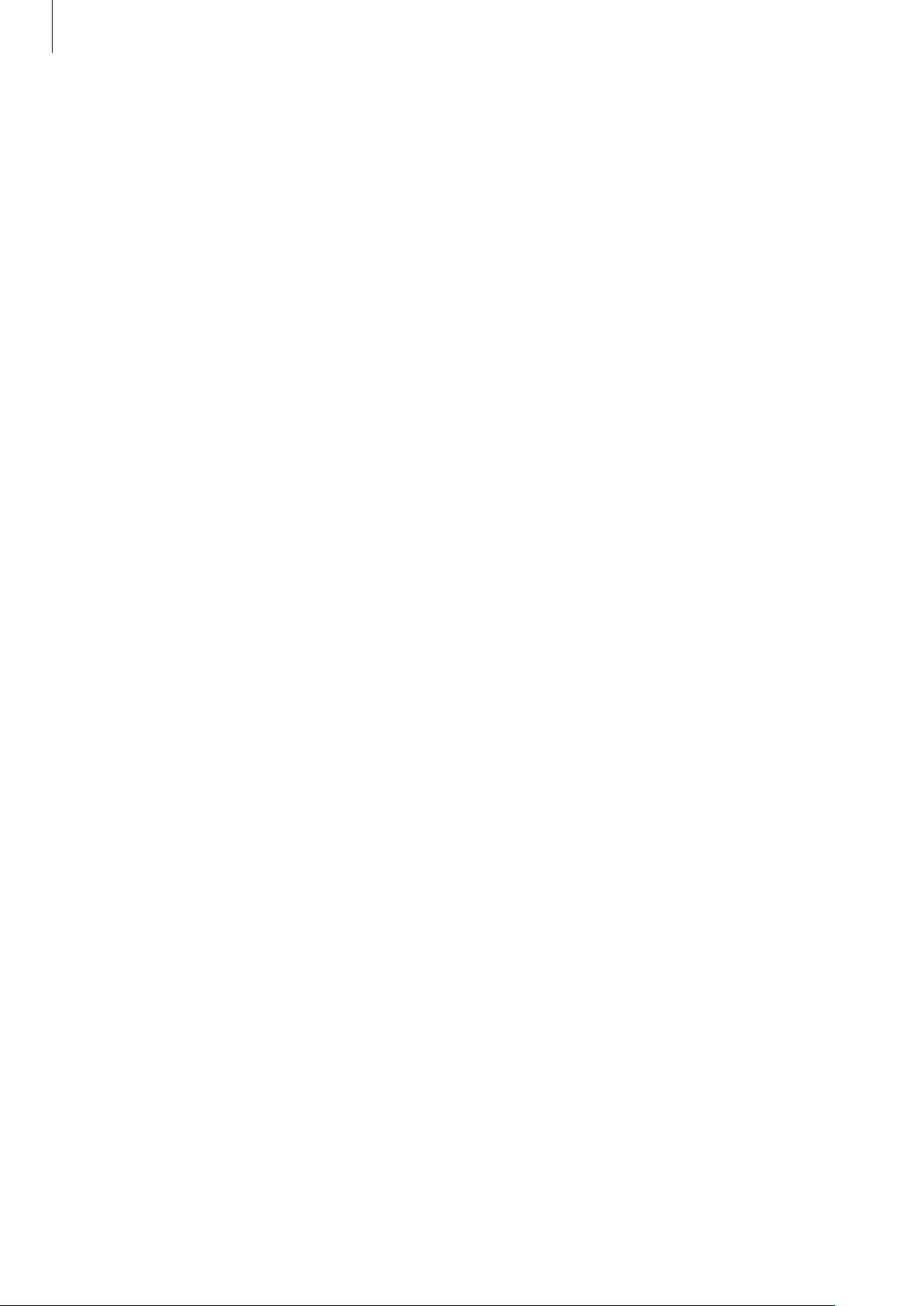
Operazioni di base
Quando il dispositivo si surriscalda durante l'uso
Quando utilizzate funzionalità o applicazioni più dispendiose dal punto di vista energetico o le
utilizzate per lunghi periodi di tempo, il dispositivo potrebbe temporaneamente surriscaldarsi a
causa di un consumo eccessivo della batteria. Chiudete eventuali applicazioni in esecuzione e non
utilizzate il dispositivo per un po' di tempo.
Di seguito trovate alcuni esempi di situazioni in cui il dispositivo potrebbe surriscaldarsi. A seconda
delle funzionalità e delle applicazioni utilizzate, questi esempi potrebbero non essere applicabili al
proprio modello.
•
Durante la configurazione iniziale dopo l'acquisto o il ripristino dei dati
•
Quando scaricate file di grandi dimensioni
•
Quando utilizzate applicazioni più dispendiose dal punto di vista energetico o utilizzate
applicazioni per lunghi periodi di tempo
–
Quando eseguite dei giochi con alta risoluzione per lunghi periodi di tempo
–
Quando registrate video per lunghi periodi di tempo
–
Durante lo streaming di video con luminosità impostata al massimo
–
Durante la connessione ad una TV
•
Quando svolgete diverse attività (oppure, quando ci sono molte applicazioni in esecuzione in
background)
–
Durante l'uso del Multischermo
–
Durante l'aggiornamento o l'installazione di applicazioni mentre registrate video
–
Quando scaricate file di grandi dimensioni durante una videochiamata
–
Quando registrate video mentre utilizzate un'applicazione di navigazione
•
Quando utilizzate un grande volume di dati durante la sincronizzazione con cloud, e-mail o altri
account
•
Quando utilizzate un'applicazione di navigazione in auto con il dispositivo esposto alla luce
diretta del sole
•
Quando utilizzate la funzionalità router Wi-Fi e tethering
•
Quando utilizzate il dispositivo in aree con segnale debole o con nessuna ricezione
•
Durante la ricarica della batteria con un cavo USB danneggiato
•
Se il connettore multifunzione del dispositivo è danneggiato o esposto a materiali estranei
come liquidi, polvere, polveri metalliche e mina di matita
•
Quando siete in roaming
7
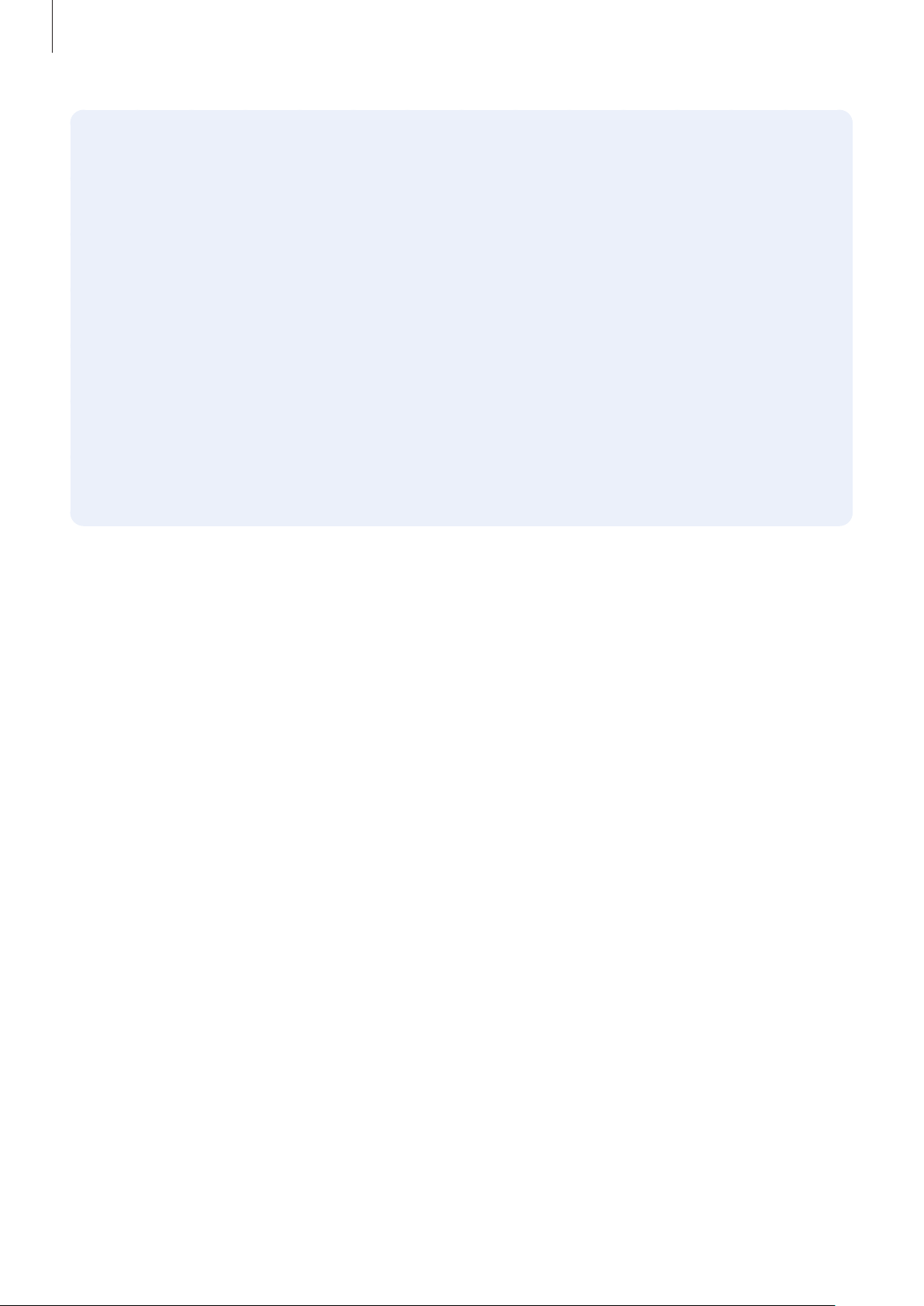
Operazioni di base
Se il dispositivo si surriscalda, adottate le seguenti soluzioni:
•
Tenete il dispositivo aggiornato all'ultima versione del software.
•
I conflitti tra le applicazioni in esecuzione potrebbero causare il surriscaldamento del
dispositivo. Riavviate il dispositivo.
•
Disattivate Wi-Fi, GPS e Bluetooth quando non li utilizzate.
•
Chiudete le applicazioni che aumentano il consumo di batteria o che vengono eseguite in
background quando non sono utilizzate.
•
Eliminate i file non necessari e le applicazioni non utilizzate.
•
Riducete la luminosità dello schermo.
•
Se il dispositivo si dovesse surriscaldare o dovesse risultare caldo al tatto per un tempo
prolungato, non utilizzatelo per qualche minuto. Se il dispositivo dovesse continuare a
surriscaldarsi, contattate un Centro Assistenza Samsung.
8
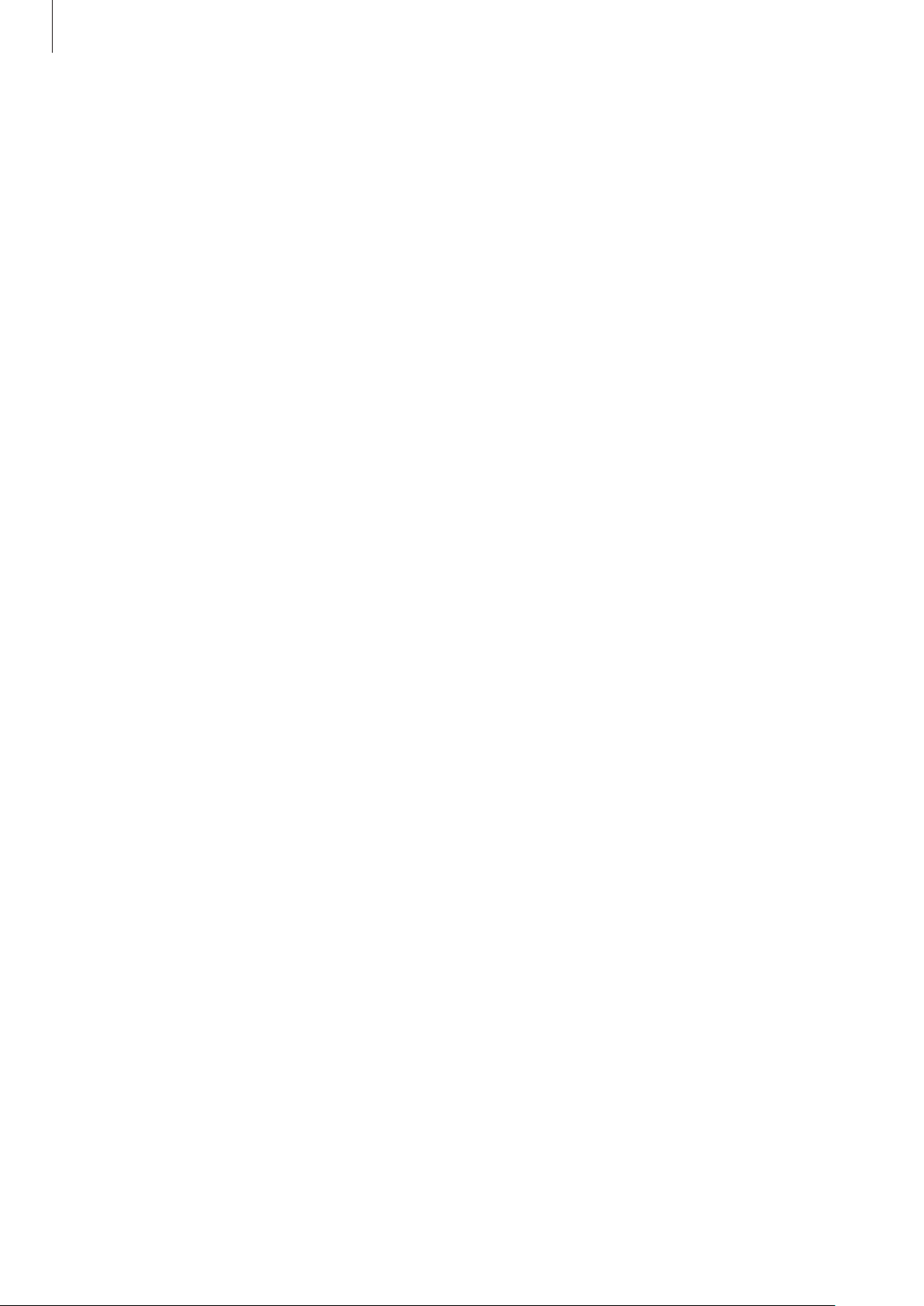
Operazioni di base
Precauzioni contro il surriscaldamento del dispositivo
Se iniziate ad avvertire fastidio a causa del surriscaldamento del dispositivo, interrompete l'uso del
dispositivo.
In caso di surriscaldamento, le funzionalità e le prestazioni del dispositivo potrebbero limitarsi o il
dispositivo stesso potrebbe spegnersi per raffreddarsi. La funzionalità è disponibile solo sui modelli
supportati.
•
Se il dispositivo si surriscalda o raggiunge una determinata temperatura, compare un messaggio
di avviso per evitare malfunzionamenti del dispositivo, irritazioni cutanee o danni, nonché
fuoriuscite dalla batteria. Per abbassare la temperatura del dispositivo, la luminosità dello
schermo e la velocità di prestazione si ridurranno e la ricarica della batteria sarà interrotta.
Fino a quando il dispositivo non sarà freddo, le applicazioni in esecuzione verranno chiuse e
tutte le funzionalità di chiamata e di altro tipo saranno limitate, ad eccezione delle chiamate di
emergenza.
•
Se a seguito di un ulteriore incremento della temperatura comparisse un secondo messaggio, il
dispositivo si spegnerà. Non utilizzate il dispositivo finché la sua temperatura scende al di sotto
del livello specificato. Se il secondo messaggio compare durante una chiamata d'emergenza, la
chiamata non sarà interrotta da uno spegnimento forzato.
Avvertenze per l'ambiente di utilizzo
Il dispositivo potrebbe surriscaldarsi a cause delle diverse condizioni ambientali. Prestate attenzione
per evitare di ridurre la durata della vita della batteria, causare danni al dispositivo o incendi.
•
Non conservate il dispositivo a temperature troppo basse o troppo alte.
•
Non esponete il dispositivo alla luce diretta del sole per lunghi periodi di tempo.
•
Non utilizzate e non conservate il dispositivo per lunghi periodi di tempo in aree molto calde,
come all'interno di una macchina in estate.
•
Non posizionate il dispositivo in aree che potrebbero surriscaldarsi, come un materassino
riscaldante.
•
Non conservate il dispositivo vicino a radiatori, forni a microonde, dispositivi di cottura caldi o
contenitori ad alta pressione.
•
Non utilizzate cavi il cui rivestimento sia usurato o danneggiato e non utilizzate caricabatteria o
batterie danneggiate o malfunzionanti.
9
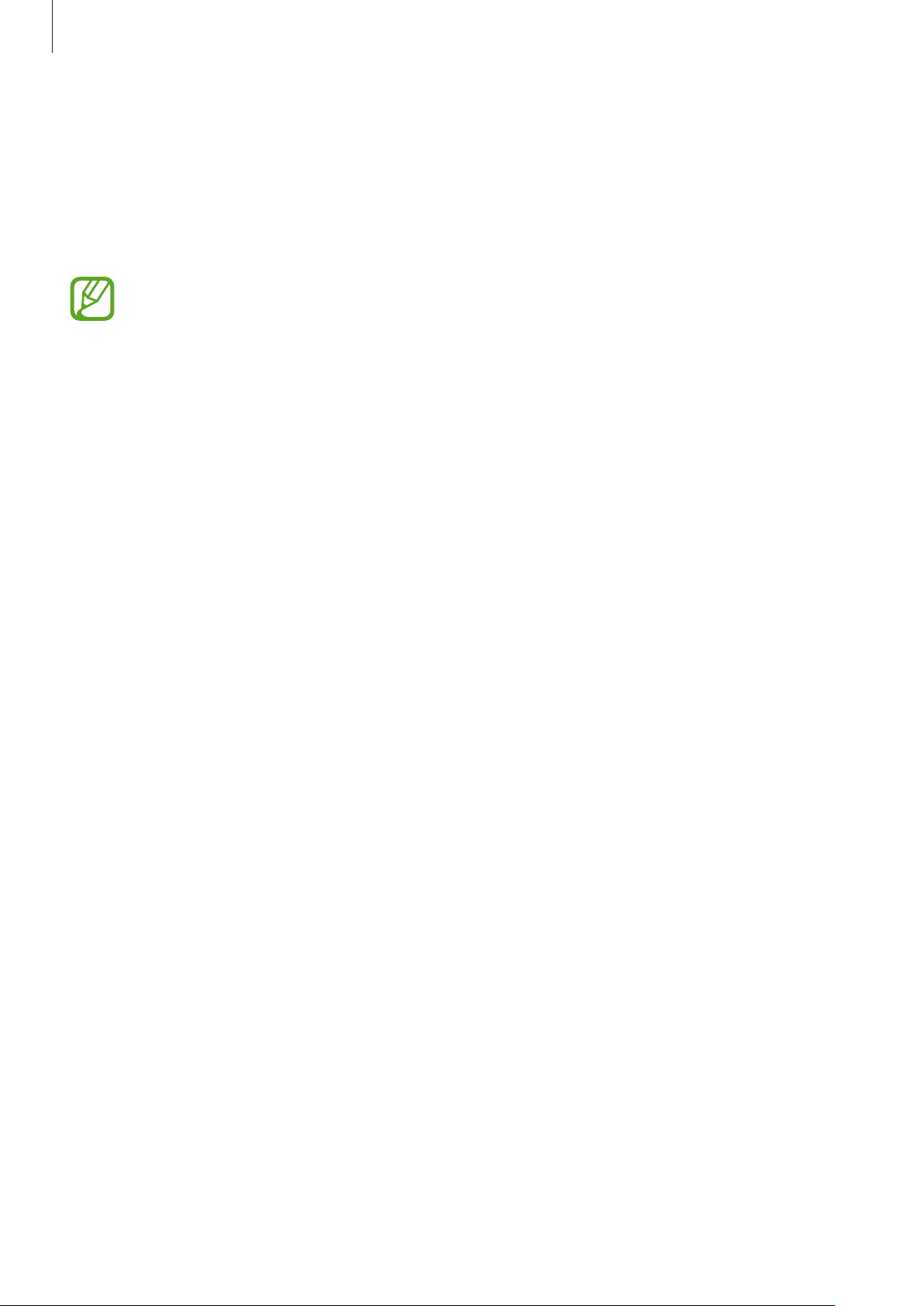
Operazioni di base
Componenti e funzioni del dispositivo
Contenuto della confezione
Controllate la guida di riferimento rapido per informazioni sul contenuto della confezione.
•
Gli elementi forniti con il dispositivo e gli accessori disponibili potrebbero variare in base
al paese.
•
Gli elementi forniti sono stati creati soltanto per il presente dispositivo e potrebbero non
essere compatibili con altri dispositivi.
•
I componenti e le specifiche del dispositivo sono soggette a modifiche senza preavviso.
•
Potrete acquistare accessori aggiuntivi da un rivenditore Samsung di zona. Accertatevi
che siano compatibili con il dispositivo prima di acquistarli.
•
Utilizzate solo accessori approvati da Samsung. L'utilizzo di accessori non approvati
potrebbe causare problemi di prestazione e malfunzionamenti non coperti dalla
garanzia.
•
La disponibilità di tutti gli accessori potrebbe variare in base alle società produttrici. Per
maggiori informazioni sugli accessori disponibili, fate riferimento al sito Web di Samsung.
10
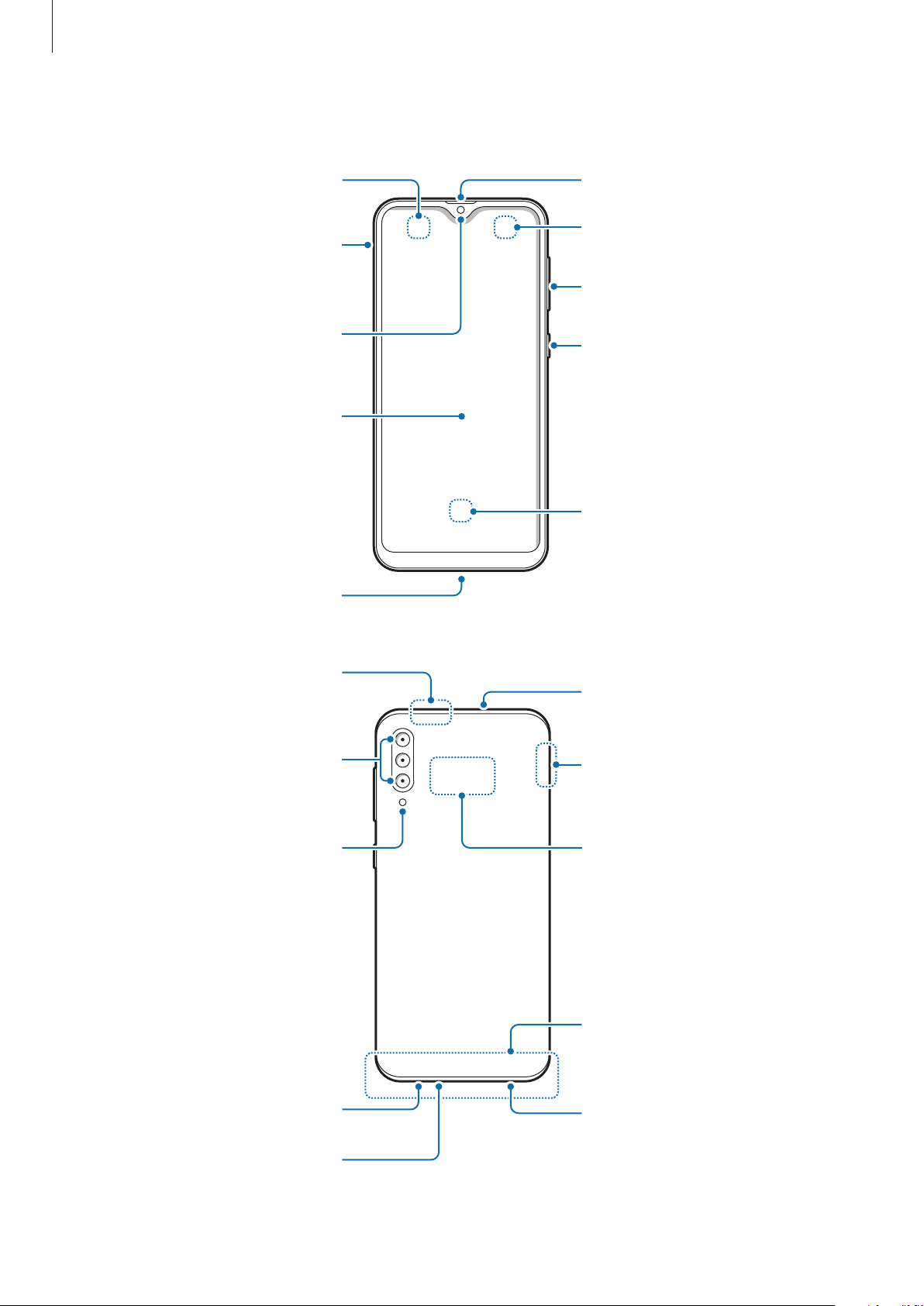
Operazioni di base
Sensore di prossimità
Antenna GPS
Componenti del dispositivo
Supporto scheda SIM /
scheda di memoria
Altoparlante
Sensore di luminosità
Tasti Volume
Fotocamera anteriore
Touchscreen
Connettore multifunzione
(USB Tipo-C)
Fotocamera posteriore
(Tripla)
Tasto Laterale
Sensore di riconoscimento
delle impronte digitali
Microfono
Area antenna interna
Flash
Altoparlante
Microfono
Area antenna NFC
Area antenna interna
Connettore cuffie
11
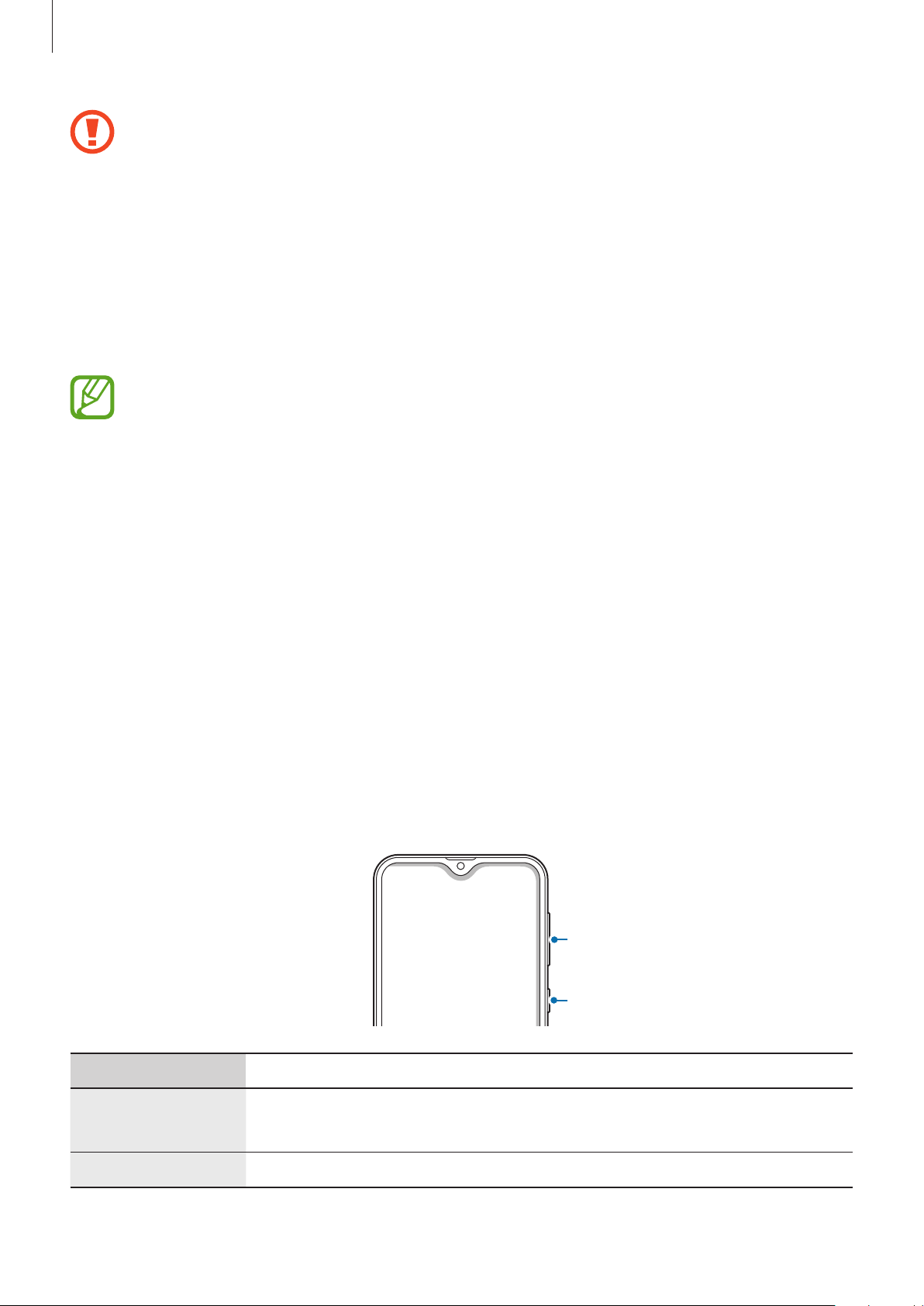
Operazioni di base
•
Quando utilizzate gli altoparlanti, ad esempio durante la riproduzione di file multimediali
o con il vivavoce, non avvicinate il dispositivo alle orecchie.
•
Fate attenzione a non esporre l'obiettivo della fotocamera a una sorgente luminosa
intensa come la luce solare diretta. Se l'obiettivo della fotocamera venisse esposto ad
una luce molto forte, il sensore potrebbe danneggiarsi. Un sensore danneggiato non è
riparabile e causa macchie o puntini nelle foto.
•
L'uso del dispositivo con il corpo in vetro o acrilico danneggiato potrebbe comportare il
rischio di infortunio. Utilizzate il dispositivo solo dopo averlo fatto riparare in un centro
assistenza Samsung.
•
Nelle seguenti situazioni, possono verificarsi problemi di connettività e un consumo
eccessivo della batteria:
–
Se attaccate adesivi metallici sull'area dell'antenna del dispositivo
–
Se applicate al dispositivo una custodia composta da materiali metallici
•
•
•
Tasti fisici
–
Se coprite l'area dell'antenna del dispositivo con le mani o altri oggetti durante l'uso
di determinate funzionalità, come le chiamate o la connessione ad una rete mobile
Si consiglia l'uso di pellicole di protezione per lo schermo approvate da Samsung. Le
pellicole non approvate potrebbero causare il malfunzionamento dei sensori.
Non coprite l'area del sensore di prossimità/luminosità con accessori per lo schermo,
come pellicole protettive o adesivi. Ciò potrebbe causare il malfunzionamento del
sensore.
Non esponete il touchscreen a contatto con l'acqua. Il touchscreen potrebbe non
funzionare correttamente in presenza di umidità o se esposto ad acqua.
Tasti Volume
Tasto Funzione
•
Tenete premuto per accendere o spegnere il dispositivo.
Tasto Laterale
Tasti Volume
•
Premete per attivare o bloccare lo schermo.
•
Premete per regolare il volume del dispositivo.
Tasto Laterale
12
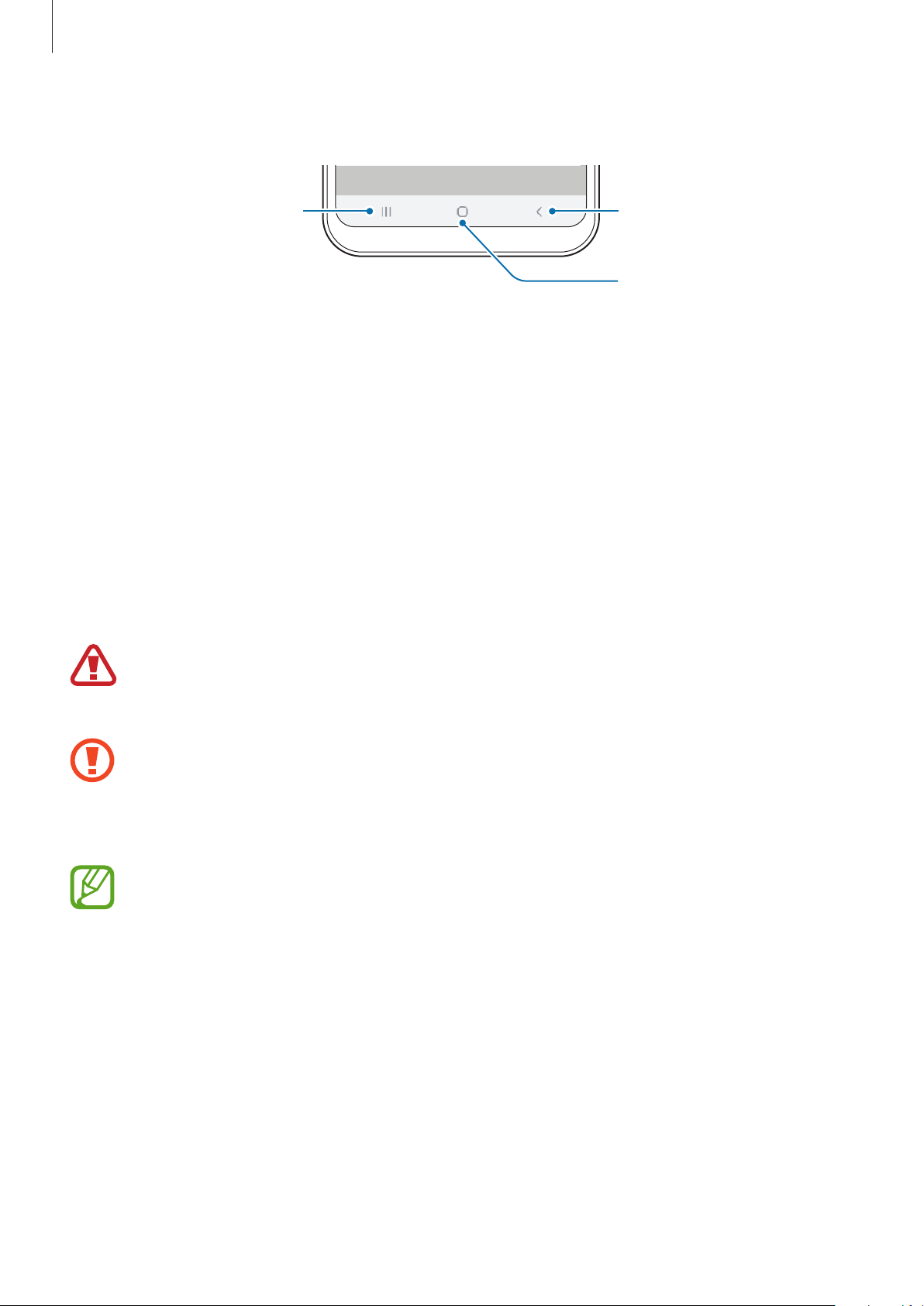
Operazioni di base
Tasti virtuali
Tasto Applicazioni
recenti
All'accensione dello schermo, nella parte inferiore compariranno i tasti virtuali. Come impostazione
predefinita i tasti virtuali sono il tasto Applicazioni recenti, Home e Indietro. Per maggiori
informazioni, fate riferimento a Barra di navigazione (tasti virtuali).
Tasto Indietro
Tasto Home
Batteria
Caricamento della batteria
Ricaricate la batteria al primo utilizzo del dispositivo o quando questa è rimasta inutilizzata per molto
tempo.
Utilizzate solo batterie, caricabatteria e cavi approvati da Samsung specificamente ideati per
il dispositivo. Batterie, caricabatteria e cavi non compatibili possono causare lesioni gravi o
danneggiare il dispositivo.
•
Il collegamento errato del caricabatteria potrebbe causare gravi danni al dispositivo. I
danni causati da un uso improprio non sono coperti dalla garanzia.
•
Utilizzate solo il cavo USB Tipo-C fornito con il dispositivo. Utilizzando un cavo Micro USB,
il dispositivo potrebbe danneggiarsi.
Quando la batteria è carica, scollegate il caricabatteria dalla presa di corrente. Il
caricabatteria non è dotato di un interruttore, pertanto scollegatelo dalla presa di corrente
per evitare di consumare energia. Durante la carica il caricabatteria dovrebbe rimanere
vicino alla presa di corrente ed essere facilmente accessibile.
13
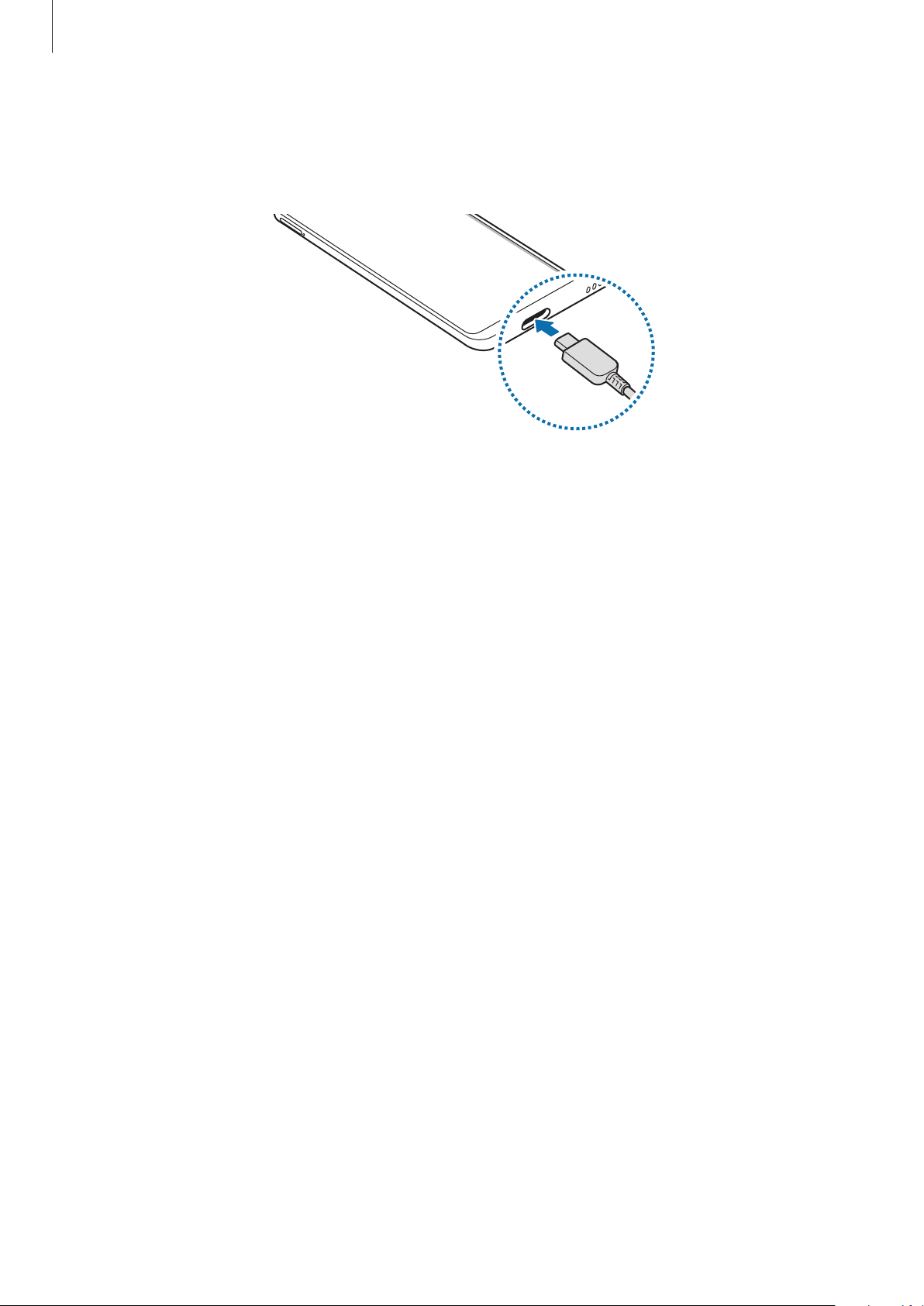
Operazioni di base
Collegate il cavo USB all'alimentatore USB.
1
Collegate il cavo USB al connettore multifunzione del dispositivo.
2
Collegate l'alimentatore USB a una presa di corrente.
3
Quando la batteria è carica, scollegate il caricabatteria dal dispositivo. Successivamente,
4
scollegatelo anche dalla presa di corrente.
Riduzione del consumo della batteria
Il dispositivo offre varie opzioni per ottimizzare i consumi della batteria.
•
Ottimizzate il dispositivo utilizzando la funzionalità per la cura del dispositivo.
•
Quando non utilizzate il dispositivo, spegnete lo schermo premendo il tasto Laterale.
•
Attivate la modalità Risparmio energetico.
•
Chiudete le applicazioni non necessarie.
•
Disattivate il Bluetooth quando non lo utilizzate.
•
Disattivate la sincronizzazione automatica delle applicazioni che necessitano la sincronizzazione.
•
Riducete la durata della retroilluminazione.
•
Riducete la luminosità dello schermo.
14
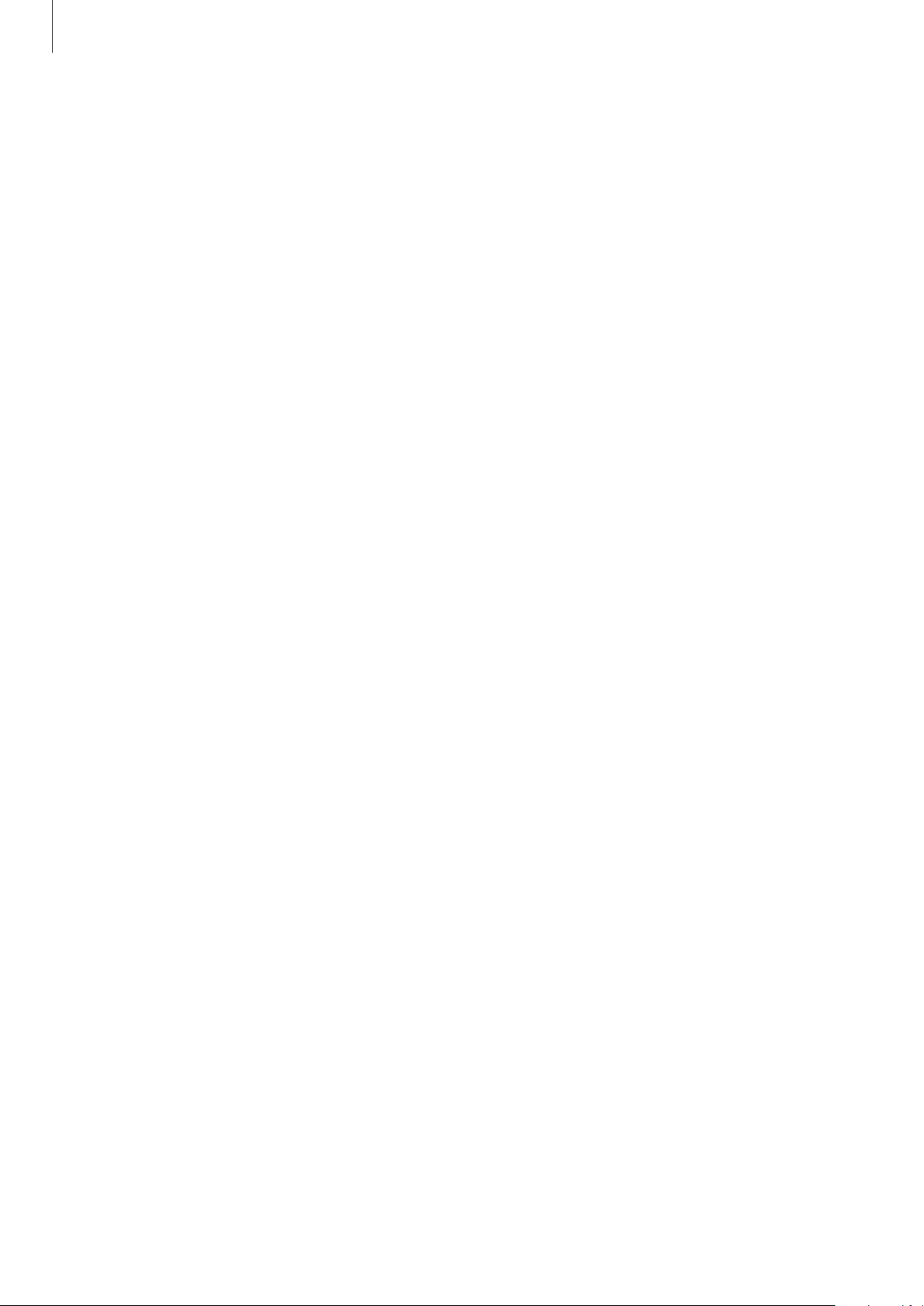
Operazioni di base
Consigli e precauzioni per la ricarica della batteria
•
Quando la batteria è quasi scarica, l'icona appare vuota.
•
Quando la batteria sarà completamente scarica, non potrete accendere il dispositivo
immediatamente, anche con il caricabatteria collegato. Lasciate caricare la batteria per alcuni
minuti prima di accendere il dispositivo.
•
Se utilizzate più applicazioni contemporaneamente, applicazioni che necessitano la
connessione ad una rete o ad un altro dispositivo, la batteria si consumerà più velocemente. Per
evitare che la batteria si scarichi durante il trasferimento dati, utilizzate queste applicazioni dopo
aver ricaricato completamente la batteria.
•
L'uso di una sorgente di alimentazione diversa dal caricabatteria, ad esempio un computer,
potrebbe ridurre la velocità di ricarica a causa di un'intensità di corrente minore.
•
Durante il caricamento potrete utilizzare il dispositivo, ma la batteria verrà caricata più
lentamente.
•
Se il dispositivo ricevesse un'alimentazione discontinua durante il caricamento, il touchscreen
potrebbe non funzionare. In questo caso, scollegate il caricabatteria dal dispositivo.
•
Durante il caricamento, il dispositivo e il caricabatteria potrebbero surriscaldarsi. Ciò è normale
e non dovrebbe influire sulla durata o sulle prestazioni del dispositivo. Se la batteria dovesse
scaldarsi più del solito, il caricabatteria potrebbe interrompere il caricamento. Se ciò avviene
durante la ricarica wireless, scollegate il dispositivo dal caricabatteria per lasciarlo raffreddare,
quindi caricate nuovamente il dispositivo in un secondo momento.
•
Se il connettore fosse bagnato durante la ricarica, il dispositivo potrebbe subire danni. Asciugate
bene il connettore multifunzione prima di ricaricare il dispositivo.
•
Se il dispositivo non si dovesse ricaricare correttamente, portate il dispositivo e il caricabatteria
presso un centro di assistenza Samsung.
15
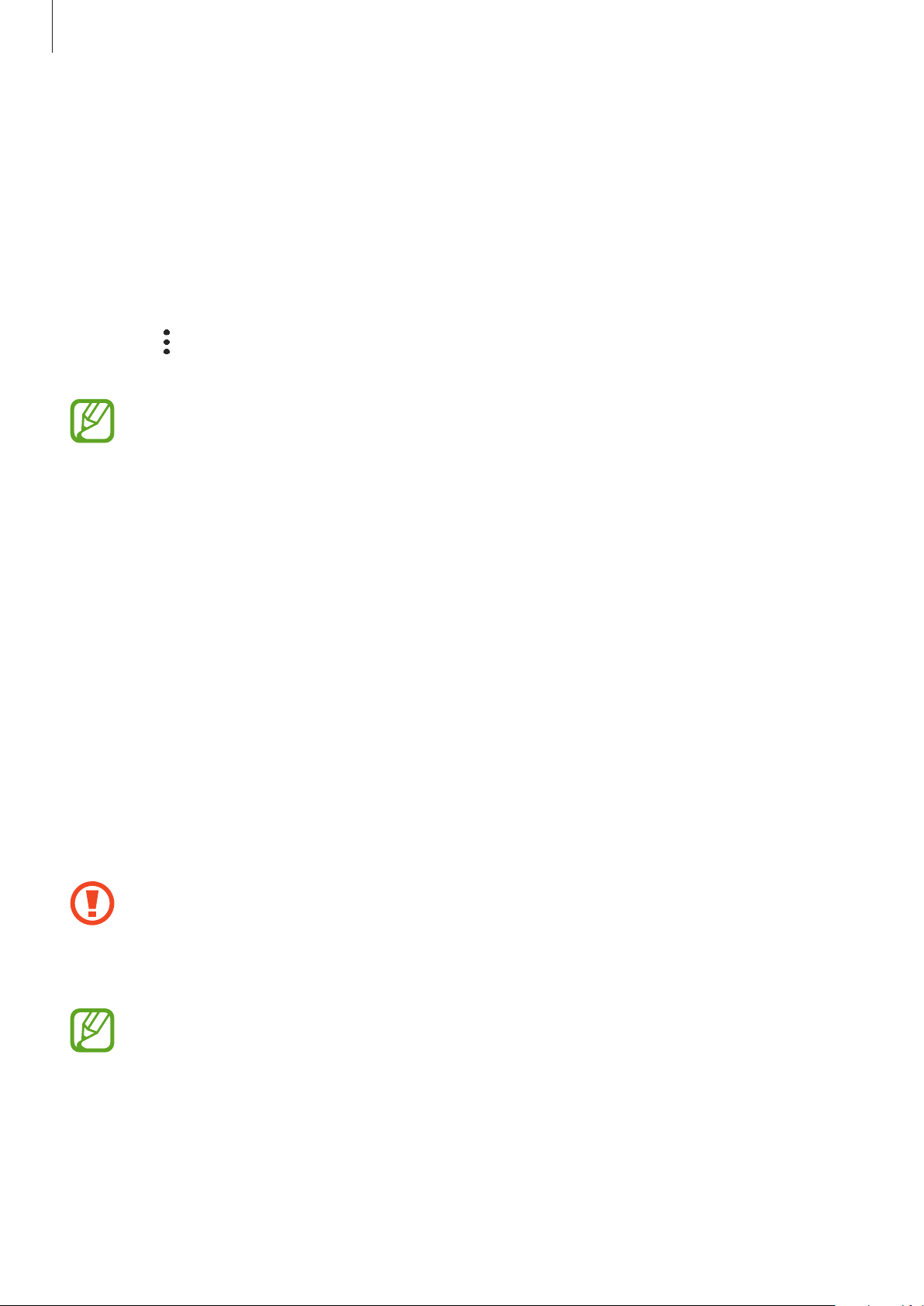
Operazioni di base
Ricarica rapida
Il dispositivo è dotato di una funzionalità di ricarica rapida integrata. Potete caricare la batteria più
velocemente se il dispositivo o lo schermo sono spenti.
Aumento della velocità di ricarica
Per aumentare la velocità di ricarica, è necessario che il dispositivo sia spento o lo schermo inattivo.
Se la ricarica rapida non è attiva, avviate l'applicazione
Batteria
funzione.
→ →
•
•
•
Impostazioni
Durante la ricarica, non potete attivare o disattivare questa funzionalità.
Non potete utilizzare la funzionalità di ricarica rapida integrata quando caricate la batteria
con un caricabatteria standard.
Se il dispositivo si surriscaldasse o la temperatura ambientale dovesse aumentare,
la velocità di ricarica potrebbe diminuire automaticamente. Si tratta di una normale
condizione di funzionamento per prevenire danni al dispositivo.
, quindi toccate il cursore
Impostaz.
Ricarica rapida con cavo
, toccate
Assistenza dispositivo
Scheda SIM o USIM (scheda nanoSIM)
Installazione della scheda SIM o USIM
Inserite la scheda SIM o USIM fornita dal vostro gestore di telefonia mobile.
→
per attivare questa
Potete inserire due schede SIM o USIM, in modo da disporre di due numeri di telefono o di due
gestori su un singolo dispositivo. In alcune zone, le velocità di trasferimento dati potrebbe essere
inferiore se nel dispositivo sono inserite due schede SIM rispetto a una sola.
•
Utilizzate solo schede nanoSIM.
•
Non perdete e non lasciate che altri utilizzino la vostra scheda SIM o USIM. Samsung non
è responsabile per eventuali danni o inconvenienti dovuti allo smarrimento o al furto
delle schede.
La disponibilità di alcuni servizi che richiedono una connessione di rete potrebbe variare in
base al gestore telefonico.
16
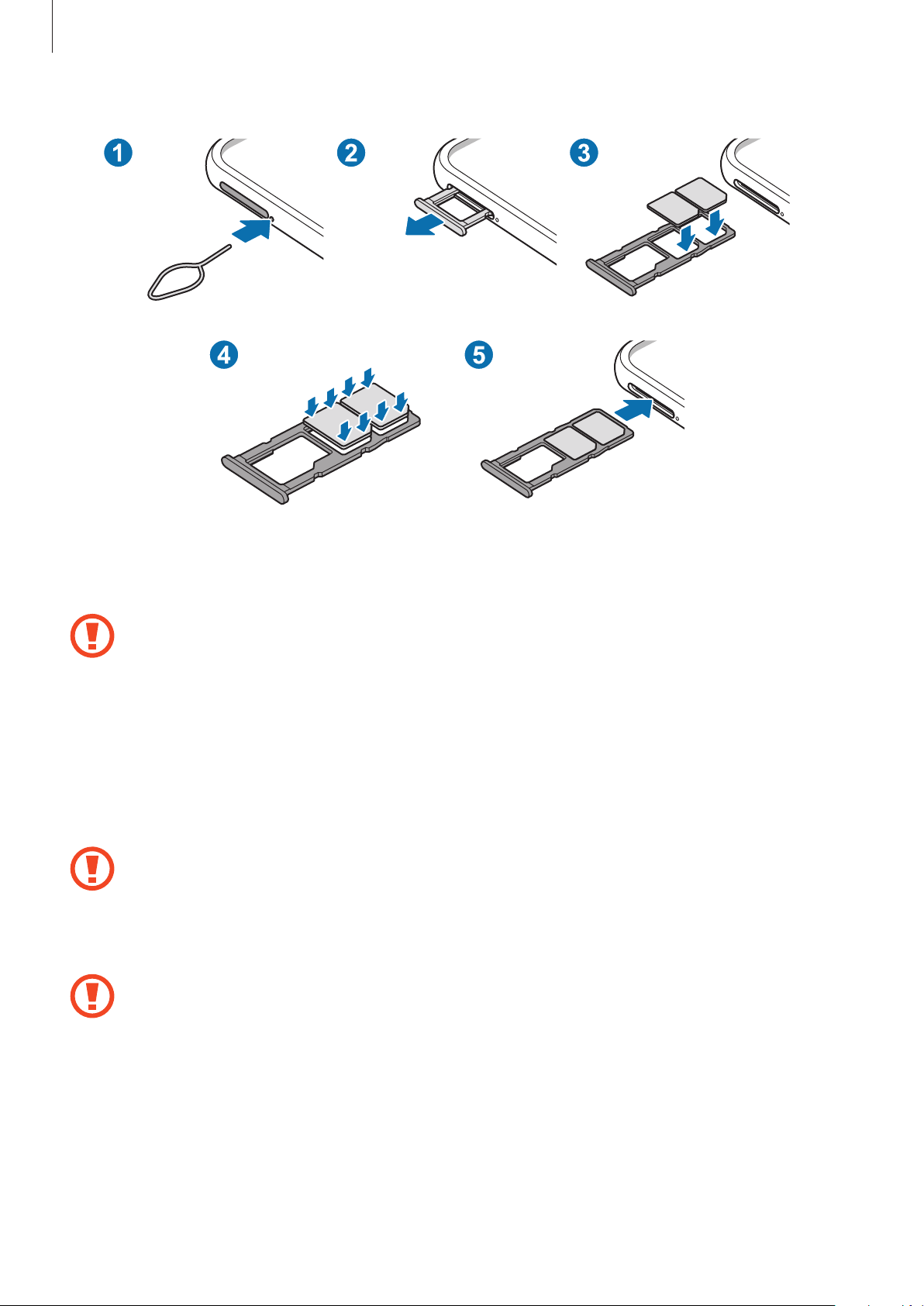
Operazioni di base
Inserite l'estrattore metallico nella fessura del supporto per allentarlo.
1
Accertatevi che l'estrattore metallico sia perpendicolare alla fessura. Altrimenti, il dispositivo
potrebbe subire danni.
Estraete delicatamente il supporto dallo slot.
2
Posizionate la scheda SIM o USIM nel supporto con i contatti color oro rivolti verso il basso.
3
Premete delicatamente la scheda SIM o USIM per fissarla al supporto.
4
Se la scheda non dovesse essere fissata saldamente al supporto, potrebbe fuoriuscire o
cadere.
Inserite nuovamente il supporto nel suo slot.
5
•
Se il supporto dovesse essere bagnato quando viene inserito nel dispositivo, questo
potrebbe subire dei danni. Assicuratevi sempre che il supporto sia asciutto.
•
Inserite completamente il supporto nello slot per evitare che del liquido entri all'interno
del dispositivo.
17
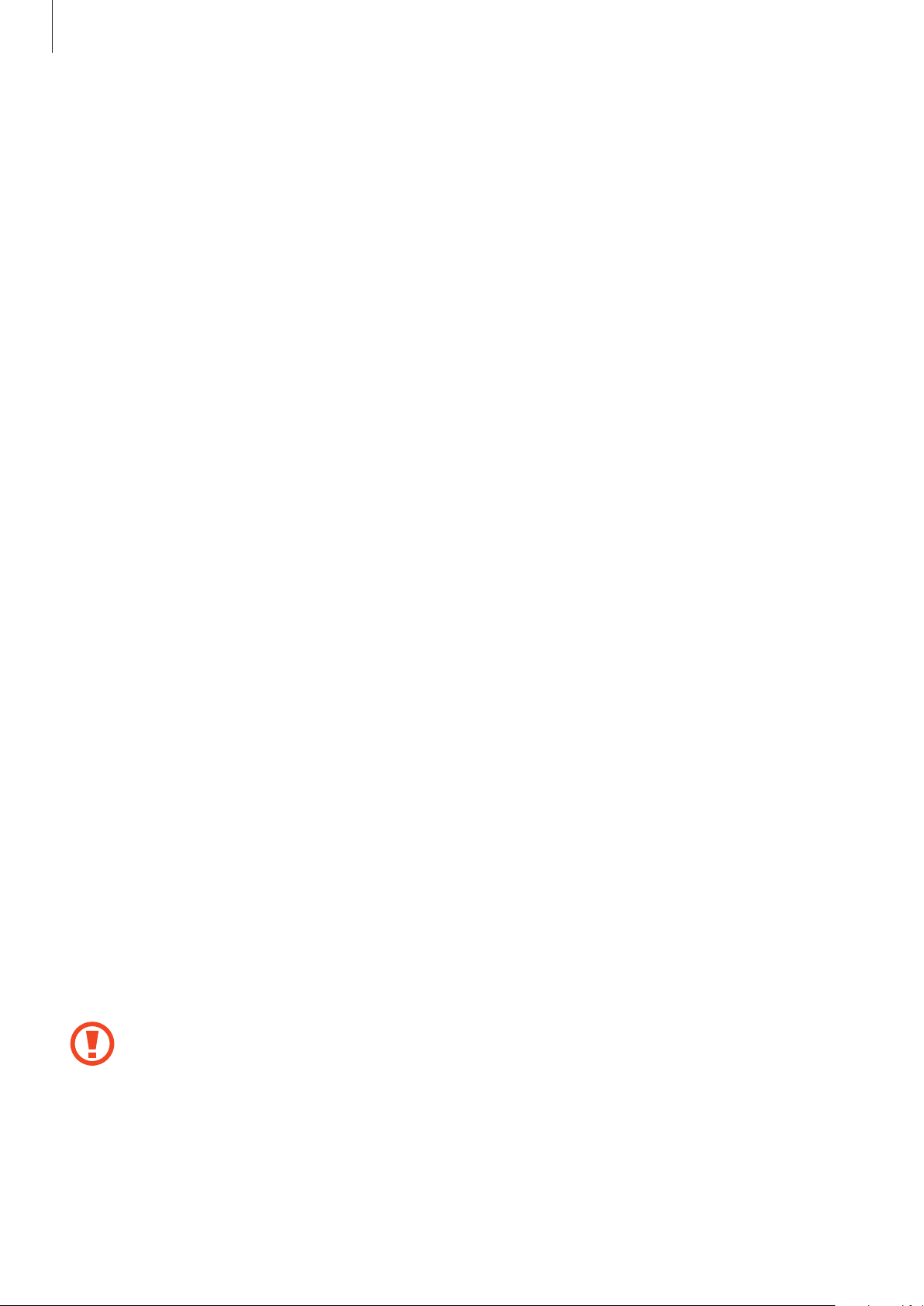
Operazioni di base
Utilizzo di due schede SIM o USIM
Se inserite due schede SIM o USIM, potrete disporre di due numeri di telefono anche di differenti
gestori su un singolo dispositivo.
Attivazione delle schede SIM o USIM
Avviate l'applicazione
scheda SIM o USIM e toccate il cursore per attivarla.
Impostaz.
e toccate
Connessioni
→
Gestione schede SIM
. Selezionate una
Personalizzazione delle schede SIM o USIM
Avviate l'applicazione
una scheda SIM o USIM per accedere alle seguenti opzioni:
•
Icona
: consente di modificare l'icona della scheda SIM o USIM.
•
Nome
•
Modalità rete
: consente di modificare il nome visualizzato della scheda SIM o USIM.
Impostaz.
: consente di selezionare un tipo di rete da utilizzare con la scheda SIM o USIM.
, toccate
Connessioni
→
Gestione schede SIM
, quindi selezionate
Configurazione delle schede SIM o USIM preferite
Quando sono attive due schede, potrete decidere a quale scheda assegnare le chiamate vocali, la
messaggistica e i servizi dati.
Avviate l'applicazione
preferenze delle funzionalità per le schede in
Impostaz.
, toccate
Connessioni
Scheda SIM preferita
→
Gestione schede SIM
.
, quindi impostate le
Scheda di memoria (scheda microSD)
Installazione di una scheda di memoria
La capacità della scheda di memoria potrebbe differire da altri modelli ed alcune potrebbero
non essere compatibili con il dispositivo, in base al produttore e al tipo di scheda di memoria. Per
visualizzare la capacità massima della scheda di memoria del dispositivo, fate riferimento al sito Web
Samsung.
•
Alcune schede di memoria potrebbero non essere completamente compatibili con il
dispositivo. L'utilizzo di una scheda di memoria non compatibile potrebbe danneggiare il
dispositivo, la scheda di memoria o i dati memorizzati.
•
Per evitare di danneggiare il dispositivo, inserite la scheda di memoria nel verso corretto.
18
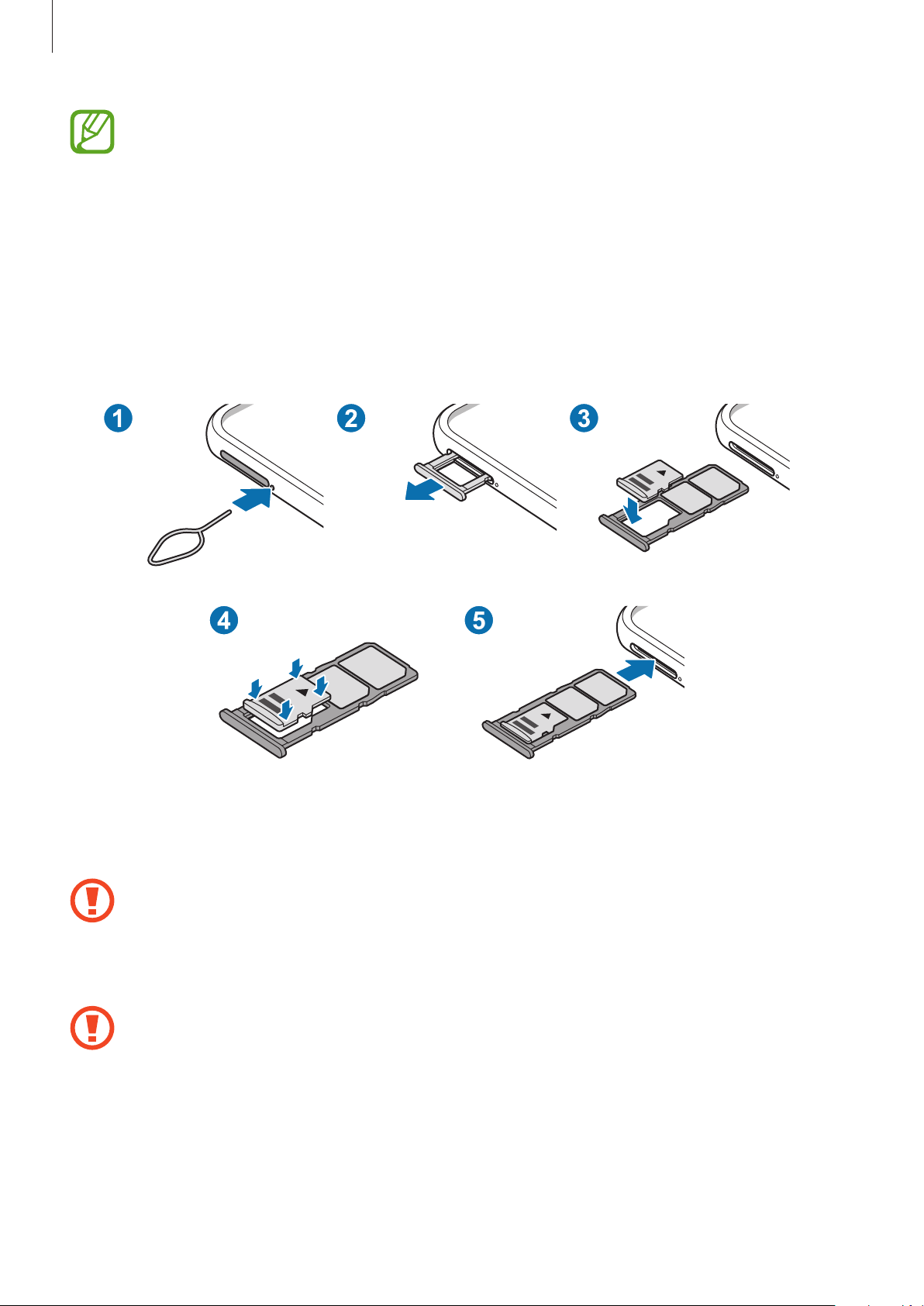
Operazioni di base
•
Il dispositivo supporta i file system FAT ed exFAT per schede di memoria. Se inserite una
scheda formattata con un file system diverso, il dispositivo vi chiederà di riformattare la
scheda oppure non la riconoscerà. Formattate la scheda di memoria per utilizzarla. Se
il dispositivo non formatta o non la riconosce, contattate il produttore della scheda di
memoria o un centro di assistenza Samsung.
•
Scritture e cancellazioni frequenti potrebbero influire negativamente sulla durata della
scheda di memoria.
•
Dopo aver inserito una scheda di memoria nel dispositivo, la directory della scheda di
memoria compare nella cartella
Archivio
→
Scheda SD
.
Inserite l'estrattore metallico nella fessura del supporto per allentarlo.
1
Accertatevi che l'estrattore metallico sia perpendicolare alla fessura. Altrimenti, il dispositivo
potrebbe subire danni.
Estraete delicatamente il supporto dallo slot.
2
Quando rimuovete il supporto dal dispositivo, la connessione dati di rete mobile verrà
disabilitata.
19
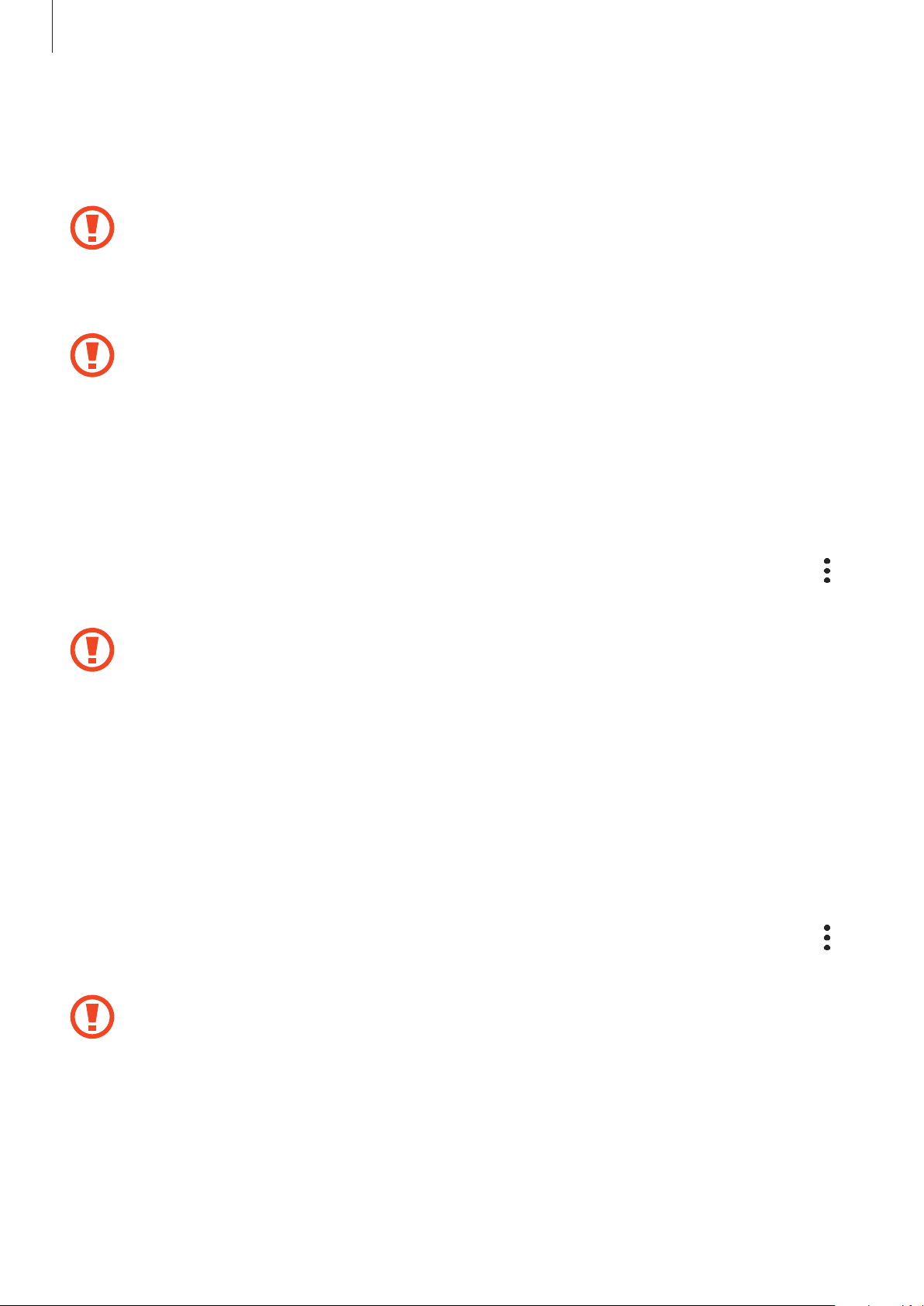
Operazioni di base
Posizionate una scheda di memoria nel supporto con i contatti dorati rivolti verso il basso.
3
Premete delicatamente la scheda di memoria per fissarla al supporto.
4
Se la scheda non fosse fissata saldamente al supporto, potrebbe fuoriuscire o cadere dal
supporto.
Inserite nuovamente il supporto nel suo slot.
5
•
Se il supporto dovesse essere bagnato quando viene inserito nel dispositivo, questo
potrebbe subire dei danni. Assicuratevi sempre che il supporto sia asciutto.
•
Inserite completamente il supporto nello slot per evitare che del liquido entri all'interno
del dispositivo.
Rimozione della scheda di memoria
Prima di rimuovere la scheda di memoria, disattivatela per una rimozione sicura.
Avviate l'applicazione
→
Impostazioni di memorizzazione
Non rimuovete la memoria esterna, ad esempio la scheda di memoria o la memoria USB,
durante il trasferimento dei dati o l'accesso ad essi da parte del dispositivo oppure subito
dopo il trasferimento dei dati. Ciò potrebbe causare la perdita o il danneggiamento dei
dati o danneggiare la memoria esterna o il dispositivo. Samsung non è responsabile per
eventuali perdite, compreso la perdita di dati, a seguito dell'uso scorretto dei dispositivi di
memoria esterna.
Impostaz.
e toccate
→
Scheda SD
Assistenza dispositivo
→
Smonta
.
→
Memoria archiviazione
Formattazione della scheda di memoria
Una scheda di memoria formattata su un computer potrebbe non essere compatibile con il
dispositivo. Formattate la scheda di memoria direttamente nel dispositivo.
Avviate l'applicazione
→
Impostazioni di memorizzazione
Impostaz.
e toccate
→
Scheda SD
Assistenza dispositivo
→
Formatta
→
Memoria archiviazione
.
→
→
Prima di formattare la scheda di memoria, ricordate di effettuare delle copie di backup di
tutte le informazioni importanti memorizzate nella scheda di memoria. La garanzia del
produttore non copre la perdita dei dati derivante dalle azioni dell'utente.
20
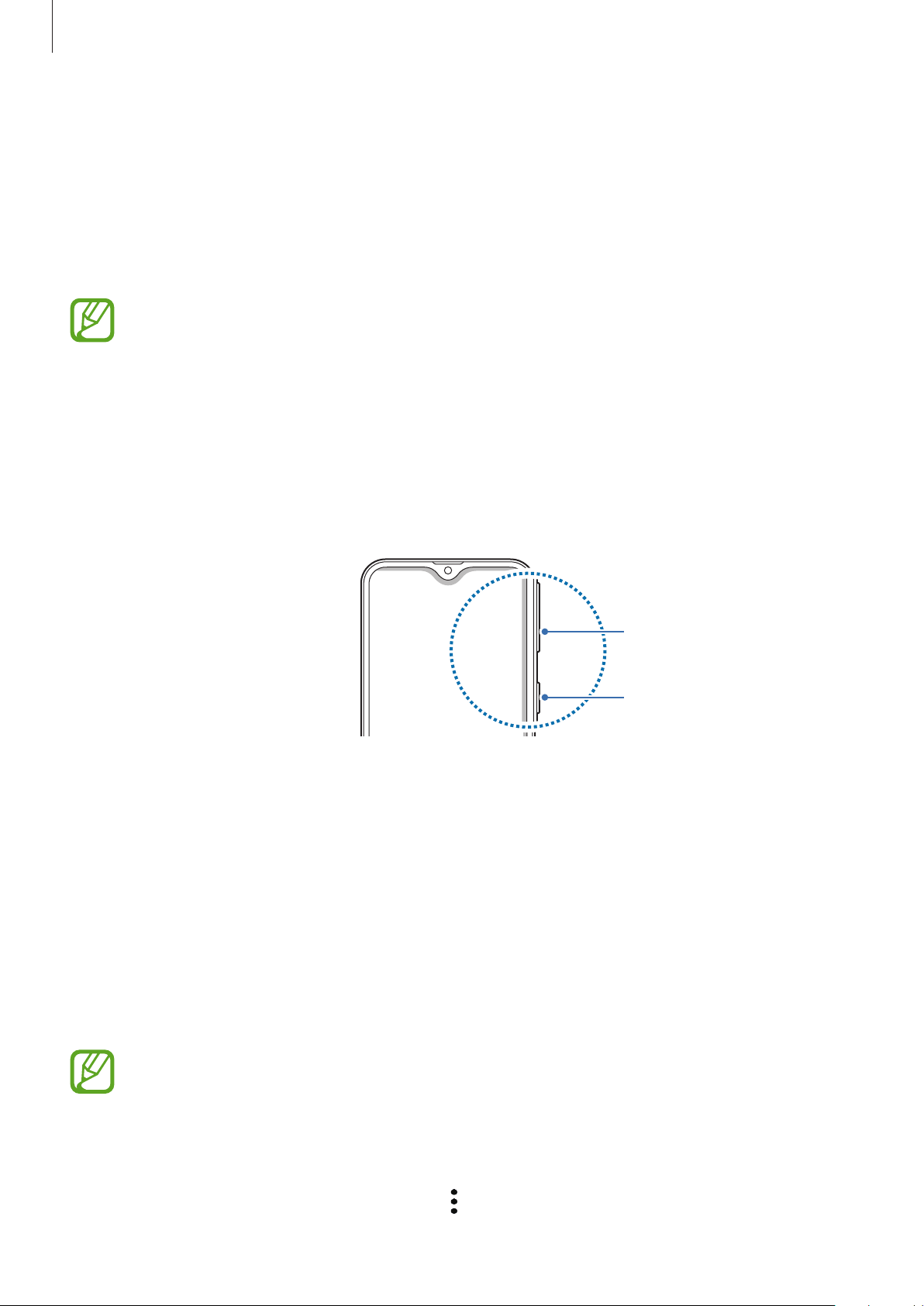
Operazioni di base
Accensione o spegnimento del dispositivo
Tenete premuto il tasto Laterale per qualche secondo per accendere il dispositivo.
Quando accendete il dispositivo per la prima volta o dopo aver eseguito un ripristino dei dati,
seguite le istruzioni visualizzate per configurare il dispositivo.
Per spegnere il dispositivo, tenete premuto il tasto Laterale, quindi toccate
Attenetevi a tutte le avvertenze e indicazioni specificate dal personale autorizzato quando
vi trovate in aree in cui l'utilizzo dei dispositivi senza fili è limitato, come ad esempio su
aeroplani e ospedali.
Spegni
.
Riavvio del dispositivo
Per riavviare il dispositivo, tenete premuto il tasto Laterale, quindi toccate
Se il dispositivo si blocca e non risponde, tenete premuto contemporaneamente il tasto Laterale e il
tasto Volume giù per più di 7 secondi per riavviarlo.
Riavvia
Tasto Volume giù
Tasto Laterale
.
Modalità di emergenza
Per ridurre il consumo di batteria, potete attivare la modalità di emergenza. Alcune applicazioni
e funzioni verranno limitate. Nella modalità di emergenza, potrete effettuare una chiamata di
emergenza, inviare ad altri le informazioni sulla vostra posizione, emettere un suono di emergenza e
altro.
Attivazione della modalità Emergenza
Per attivare la modalità di emergenza, tenete premuto il tasto Laterale, quindi toccate
emergenza
.
Il tempo di utilizzo rimanente mostra il tempo residuo prima che la batteria si esaurisca.
Questa indicazione potrebbe variare in base alle impostazioni e alle condizioni di
funzionamento del dispositivo.
Disattivazione della modalità di emergenza
Per disattivare la modalità di emergenza, toccate →
tenete premuto il tasto Laterale, quindi toccate
Modalità di emergenza
Disattiva Mod. emergenza
.
Modalità di
. In alternativa,
21
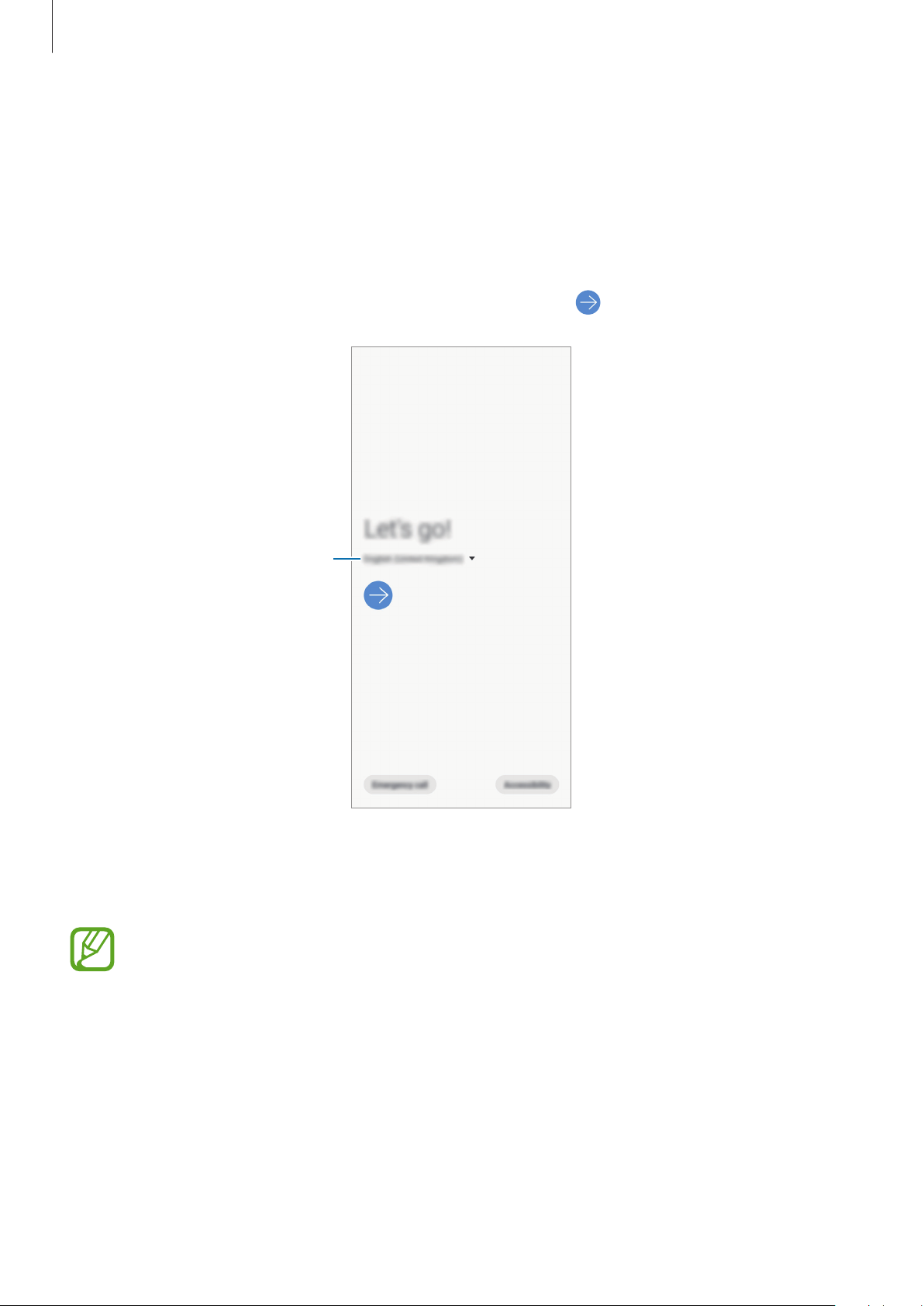
Operazioni di base
Configurazione iniziale
Quando accendete il dispositivo per la prima volta o dopo aver eseguito un ripristino dei dati,
seguite le istruzioni visualizzate per configurare il dispositivo.
Accendete il dispositivo.
1
Selezionate la lingua preferita per il dispositivo e selezionate .
2
Selezionate una lingua.
Seguite le istruzioni visualizzate per completare la configurazione.
3
Comparirà la schermata Home.
Se non vi connettete a una rete Wi-Fi, potreste non essere in grado di configurare alcune
funzionalità del dispositivo durante la configurazione iniziale.
22
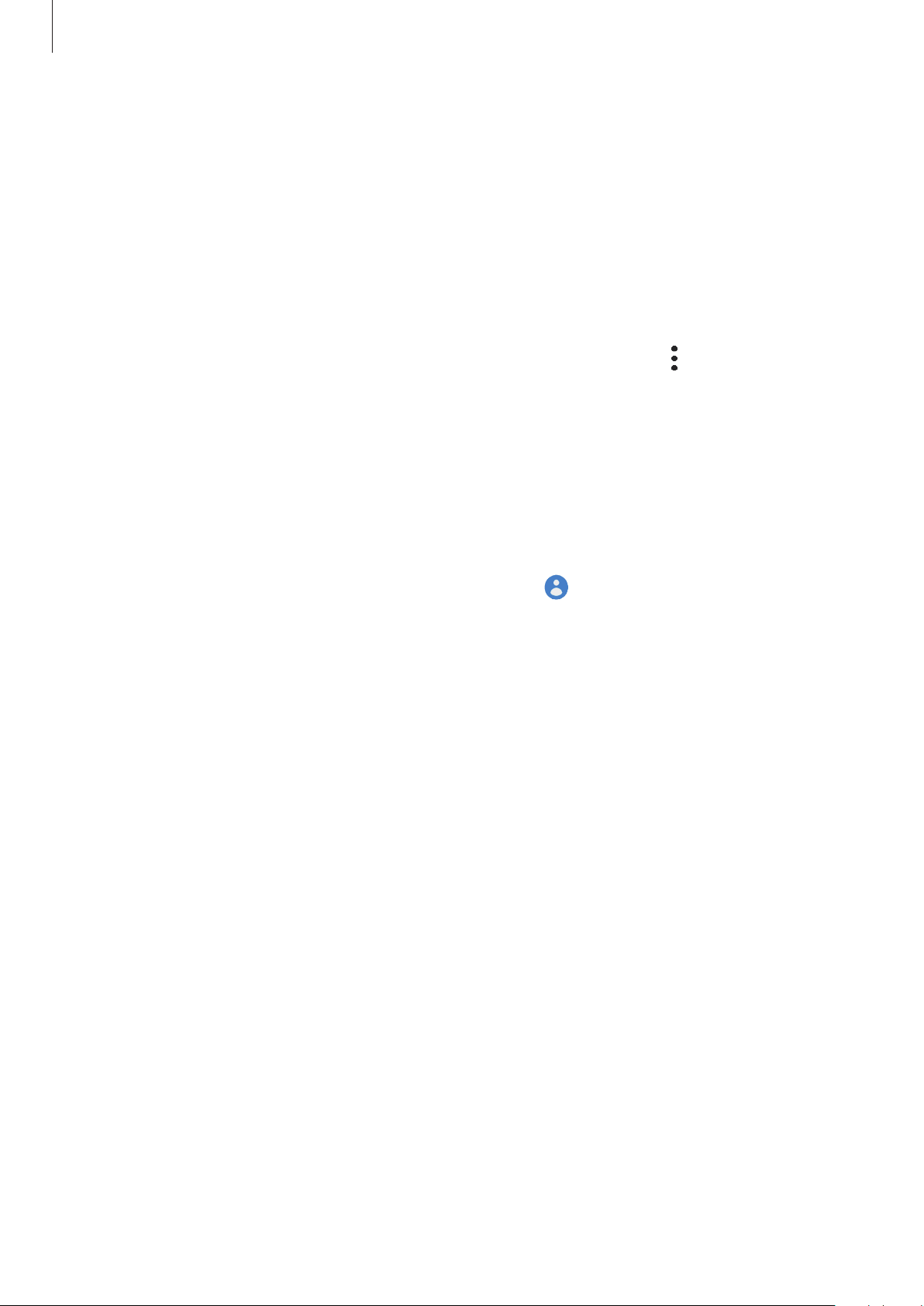
Operazioni di base
Samsung account
Introduzione
Il Samsung account è un servizio di account integrato che consente di utilizzare una serie di servizi,
disponibile su dispositivi mobili, TV e sul sito Web Samsung.
Per controllare l'elenco dei servizi che è possibile utilizzare con Samsung account, visitate
account.samsung.com. Per maggiori informazioni sugli account Samsung, avviate l'applicazione
Impostaz.
Creazione di un Samsung account
Se non possedete un Samsung account, è necessario crearne uno. Potete creare un Samsung
account utilizzando il vostro indirizzo e-mail.
e toccate
Account e backup
→
Account
→
Samsung account
→ →
Guida
.
Avviate l'applicazione
1
→
Samsung account
In alternativa, avviate l'applicazione
Toccate
2
Seguite le istruzioni visualizzate per completare la creazione dell'account.
3
Crea account
Impostaz.
.
.
e toccate
Impostaz.
Account e backup
e toccate .
→
Account
→
Aggiungi account
23
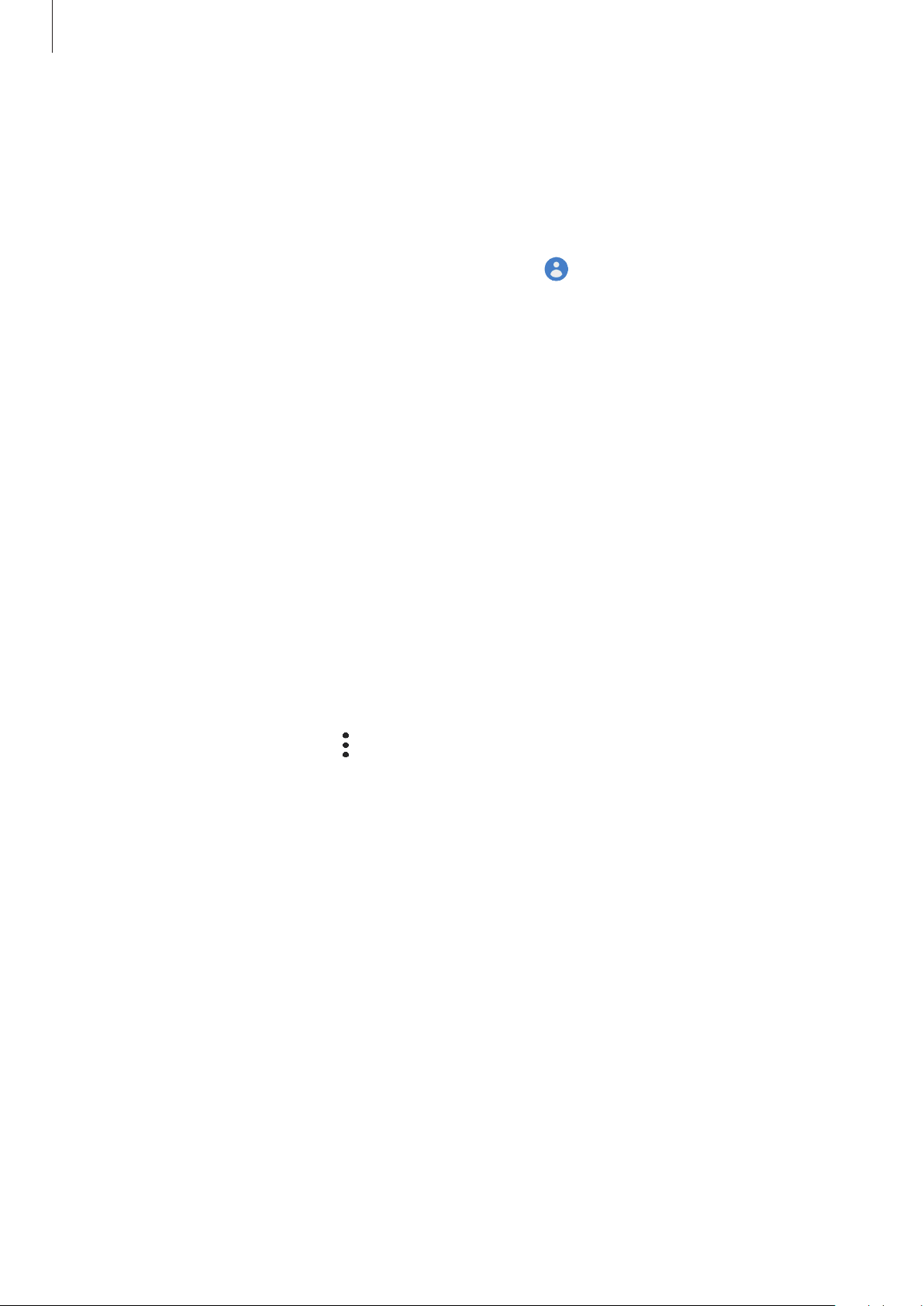
Operazioni di base
Accesso al Samsung account
Se possedete già un Samsung account, accedete al vostro account.
Avviate l'applicazione
1
→
Samsung account
In alternativa, avviate l'applicazione
Inserite l'ID e la password del Samsung account e toccate
2
Seguite le istruzioni visualizzate per effettuare l'accesso al vostro Samsung account.
3
Impostaz.
.
e toccate
Impostaz.
Account e backup
e toccate .
Accedi
→
.
Account
→
Aggiungi account
Individuazione dell'ID e ripristino della password
Se dimenticate l'ID o la password del vostro Samsung account, toccate
password
richieste, sarete in grado di trovare il vostro ID oppure ripristinare la password.
nella schermata di accesso del Samsung account. Dopo aver inserito le informazioni
Trova ID
oppure
Ripristina
Rimozione del Samsung account
Quando rimuovete il vostro Samsung account dal dispositivo, anche i vostri dati, come contatti ed
eventi, verranno rimossi.
Avviate l'applicazione
1
2
3
Toccate
Toccate
Samsung account
Rimuovi
Impostaz.
, inserite la password del vostro Samsung account, quindi toccate OK.
e toccate
→ →
Account e backup
Rimuovi account
→
Account
.
.
24

Operazioni di base
Trasferimento dei dati dal dispositivo precedente
(Smart Switch)
Potete utilizzare Smart Switch per trasferire i dati dal vostro dispositivo precedente al nuovo
dispositivo.
Avviate l'applicazione
•
Questa funzione potrebbe non essere supportata su alcuni dispositivi o computer.
•
Esistono delle limitazioni. Per i dettagli, visitate www.samsung.com/smartswitch.
Samsung prende molto seriamente la questione copyright. Trasferite solo contenuti di cui
siete proprietari o che avete il diritto di trasferire.
Impostaz.
e toccate
Account e backup
→
Smart Switch
.
Trasferimento dati wireless
Effettuate il trasferimento wireless dei dati dal vostro dispositivo precedente al dispositivo via Wi-Fi
Direct.
Sul dispositivo precedente, avviate Smart Switch.
1
Se non disponete dell'applicazione, scaricatela da
Sul vostro dispositivo, avviate l'applicazione
2
Switch
.
Galaxy Store
Impostaz.
e toccate
o
Play Store
Account e backup
.
→
Smart
Posizionate i dispositivi l'uno accanto all'altro.
3
Sul dispositivo precedente, toccate
4
Sul dispositivo precedente, selezionate un elemento da trasferire e toccate
5
Sul vostro dispositivo, toccate
6
Seguite le istruzioni visualizzate per trasferire i dati dal dispositivo precedente.
7
Dopo aver completato il trasferimento, potrete visualizzare un elenco dei dati trasferiti sul
dispositivo.
Ricevi
Invia dati
.
→
Wireless
.
Invia
.
25
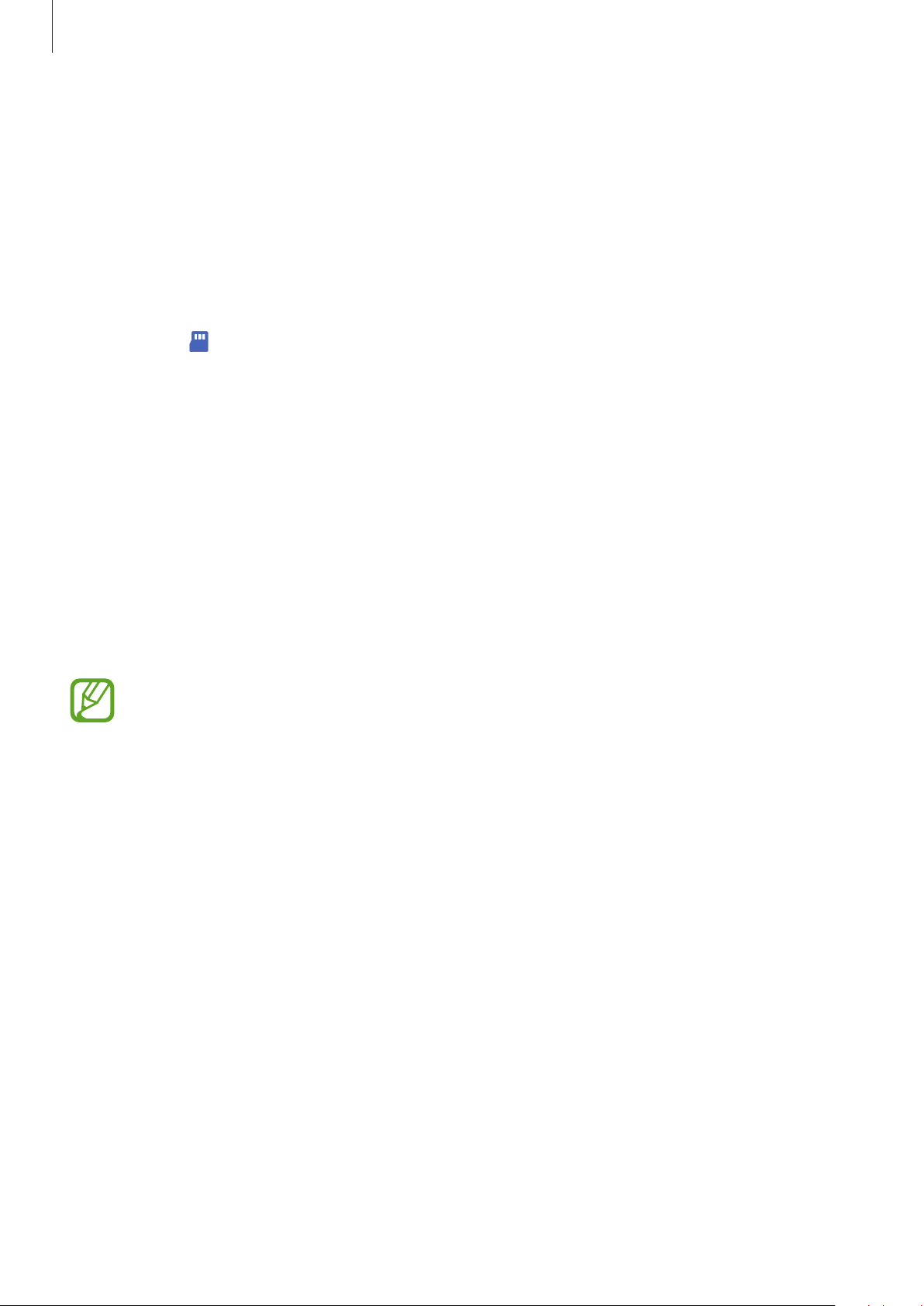
Operazioni di base
Backup e ripristino dei dati tramite memoria esterna
Trasferite i dati tramite memoria esterna, ad esempio una scheda microSD.
Effettuate il backup dei dati dal vostro vecchio dispositivo su una memoria esterna.
1
Inserite oppure collegate il dispositivo di archiviazione esterno al dispositivo.
2
Sul vostro dispositivo, avviate l'applicazione
3
Switch
Seguite le istruzioni visualizzate per trasferire i dati dalla memoria esterna.
4
→ →
Ripristina
.
Impostaz.
e toccate
Account e backup
→
Smart
Trasferimento di dati di backup da un computer
Trasferite i dati tra il dispositivo e un computer. Scaricate la versione per computer dell'applicazione
Smart Switch da www.samsung.com/smartswitch. Eseguite il backup dei dati dal dispositivo
precedente su un computer ed importate i dati sul dispositivo.
Sul computer, visitate www.samsung.com/smartswitch per scaricare Smart Switch.
1
Successivamente avviate Smart Switch.
2
Se il vostro dispositivo precedente non dovesse essere un dispositivo Samsung, eseguite
il backup dei dati su un computer utilizzando il programma fornito dal produttore del
dispositivo. Quindi passate al punto cinque.
Collegate il dispositivo precedente al computer tramite il cavo USB del dispositivo.
3
Sul computer, seguite le istruzioni visualizzate per eseguire il backup dei dati dal dispositivo.
4
Successivamente, scollegate il dispositivo precedente dal computer.
Collegate il dispositivo al computer tramite il cavo USB.
5
Sul computer, seguite le istruzioni visualizzate per trasferire i dati al dispositivo.
6
26
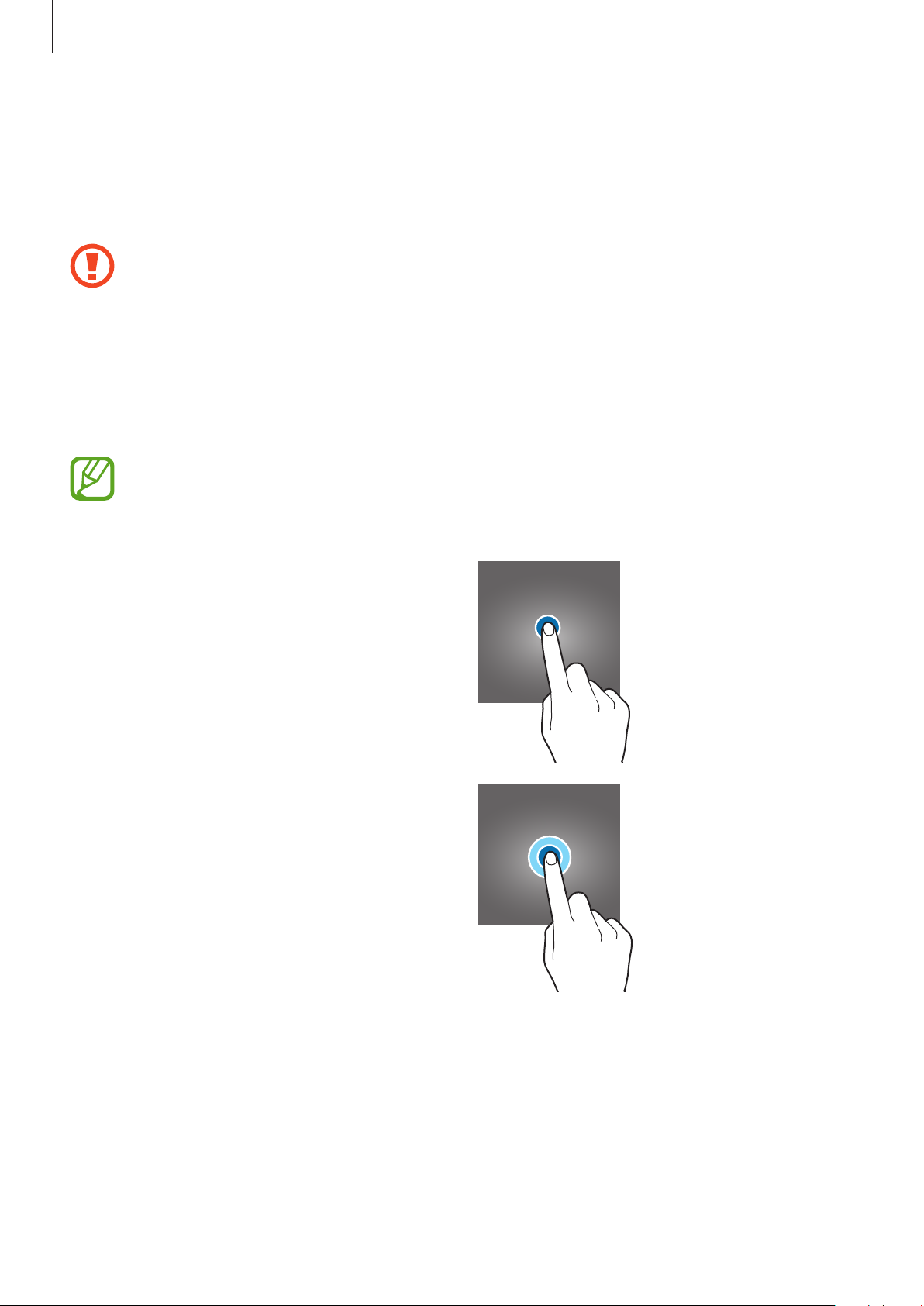
Operazioni di base
Guida allo schermo
Controllo del touchscreen
•
Evitate che il touchscreen entri in contatto con altri dispositivi elettrici. Le scariche
elettrostatiche potrebbero causarne il malfunzionamento del touchscreen.
•
Per evitare di danneggiare il touchscreen, non toccatelo con oggetti appuntiti e non
esercitate eccessiva pressione con le dita.
•
Si consiglia di non utilizzare elementi grafici fissi su tutto o parte dello schermo per
periodi prolungati. In caso contrario, potrebbe verificarsi la comparsa di immagini residue
(burn-in dello schermo) o mosse.
•
Il dispositivo potrebbe non riconoscere l'input tattile in prossimità del bordo dello
schermo, che rimane al di fuori dell'area dell'input tattile.
•
Si consiglia di utilizzare il touchscreen con le dita.
Toccare
Toccate lo schermo.
Tenere premuto
Tenete premuto lo schermo per circa
2 secondi.
27
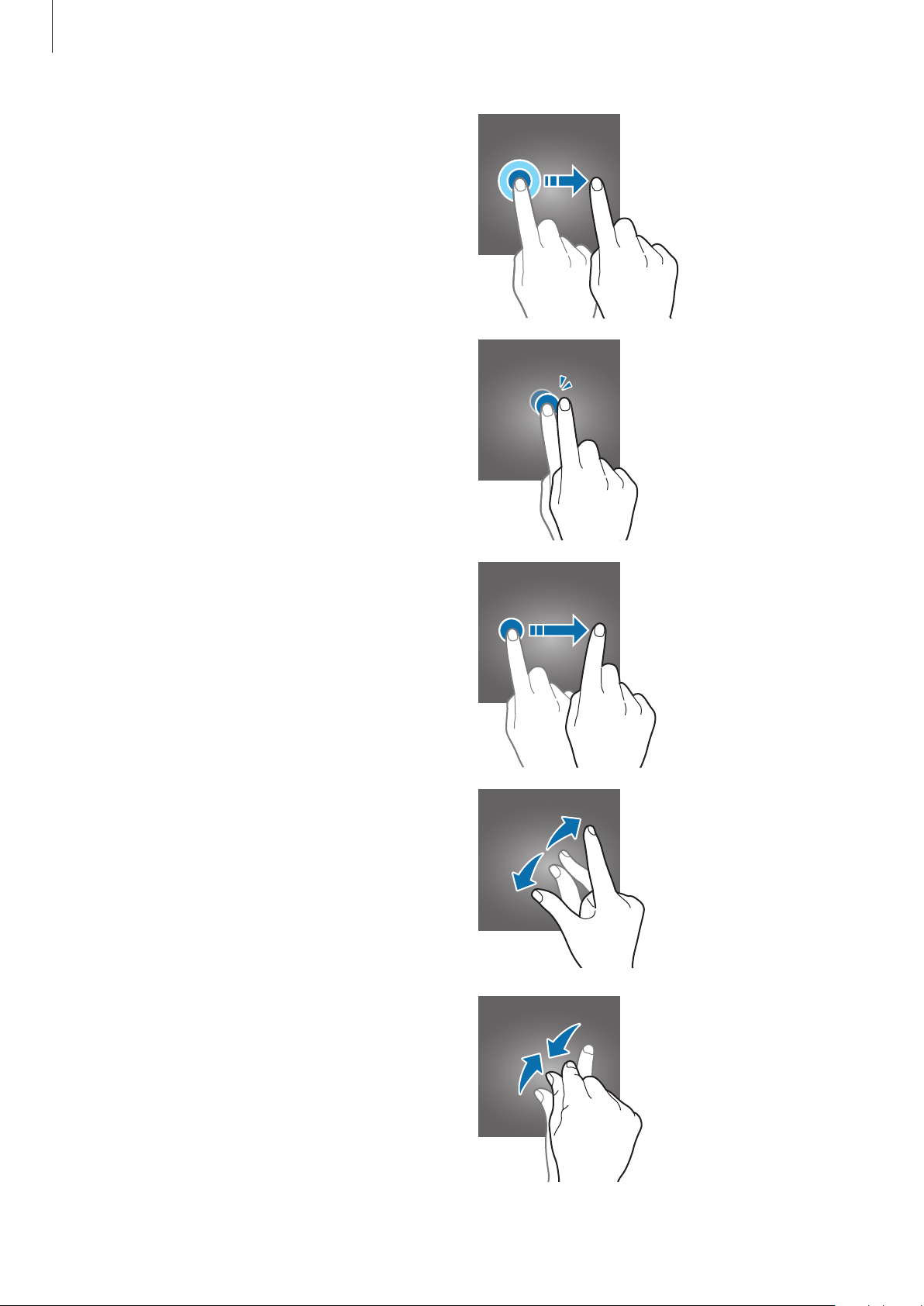
Operazioni di base
Trascinare
Tenete premuto un elemento e trascinatelo
nella posizione di destinazione.
Toccare due volte
Toccate due volte lo schermo.
Scorrere
Scorrete in alto, in basso, verso sinistra o
destra.
Allontanare ed avvicinare
Allontanate o avvicinate due dita sullo
schermo.
28
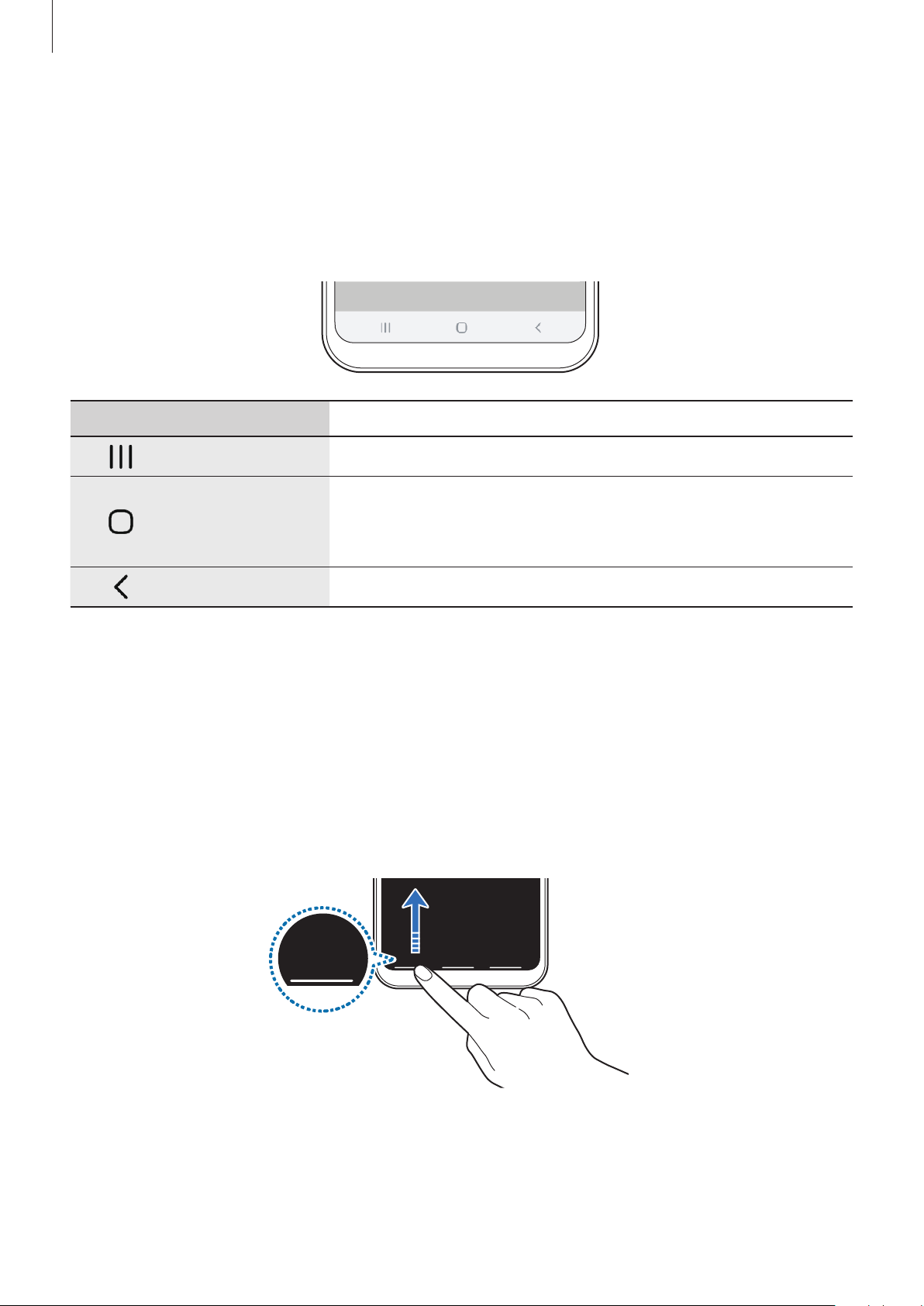
Operazioni di base
Barra di navigazione (tasti virtuali)
All'accensione dello schermo, sulla barra di navigazione nella parte inferiore dello schermo
compariranno i tasti virtuali. Come impostazione predefinita i tasti virtuali sono il tasto Applicazioni
recenti, Home e Indietro. Le funzioni dei tasti possono cambiare in base all'applicazione in
esecuzione o all'ambiente di utilizzo.
Tasto Funzione
Recenti
Home
Indietro
•
Toccate per aprire l'elenco delle applicazioni recenti.
•
Toccate per tornare alla schermata Home.
•
Tenete premuto per avviare l'applicazione
Google
•
Toccate per tornare alla schermata precedente.
.
Assistente
Barra di navigazione nascosta
Visualizzate i file oppure utilizzate le applicazioni su uno schermo più grande nascondendo la barra
di navigazione.
Avviate l'applicazione
schermo intero
suggerimento di utilizzo in corrispondenza dei tasti virtuali. Per utilizzare i tasti virtuali, trascinate
verso l'alto l'icona del tasto desiderato.
sotto
Impostaz.
Tipo di navigazione
, toccate
Schermo
. La barra di navigazione viene nascosta e compare un
→
Barra di navigazione
, quindi toccate
Gesti
Per nascondere i gesti suggeriti nella parte inferiore dello schermo, toccate il cursore
sui gesti
e disattivate questa funzione.
29
Suggerimenti
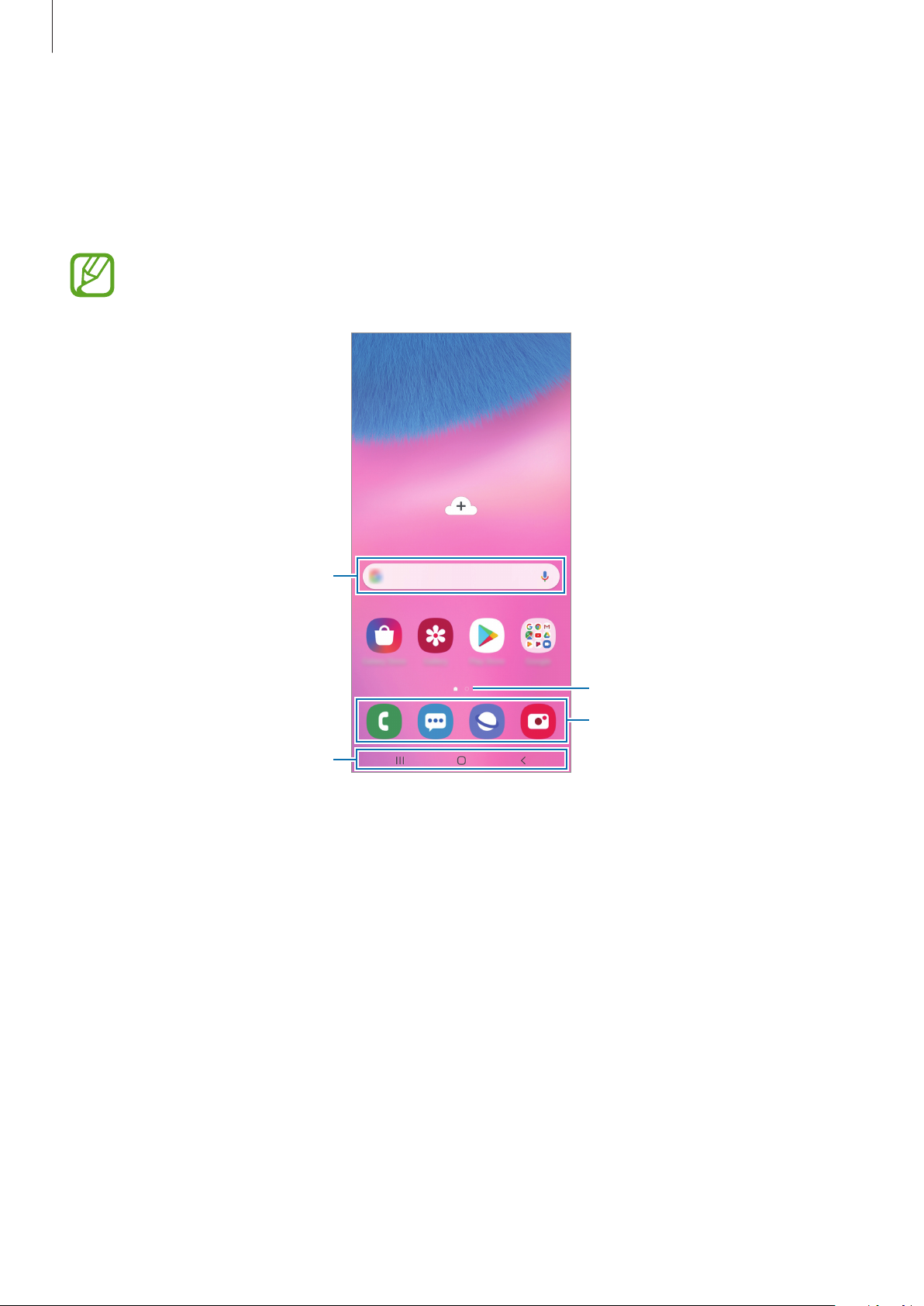
Operazioni di base
Schermata Home e menu Applicazioni
Dalla schermata Home potete accedere a tutte le funzioni del dispositivo. La schermata Home
visualizza widget, collegamenti alle applicazioni ed altro.
Il menu Applicazioni visualizza le icone di tutte le applicazioni, comprese quelle nuove installate.
L'aspetto della schermata potrebbe variare in base al Paese o al gestore telefonico.
Widget
Barra di navigazione (tasti virtuali)
Indicatore schermata
Applicazioni preferite
30
